Page 1

Brukerhåndbok
Page 2
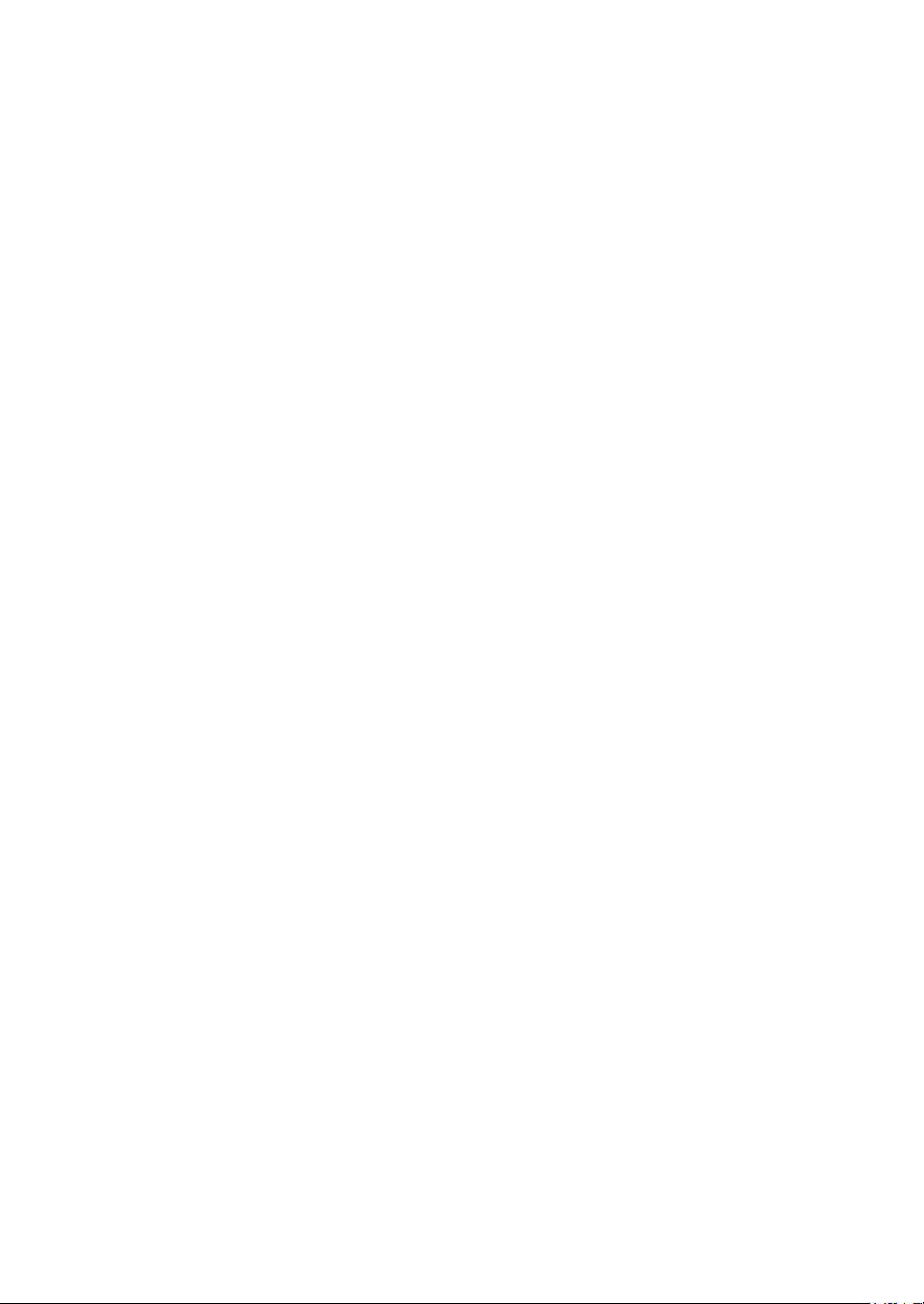
Denne håndboken er kun til informasjonsformål. All informasjon som inkluderes her, kan
endres uten varsel. Samsung Electronics er ikke ansvarlig for eventuelle skader, direkte eller
indirekte, som er en følge av, eller relatert til bruken av, denne håndboken.
© 2001 Samsung Electronics Co., Ltd. Med enerett.
• ML-1200 Series og Samsung-logoen er varemerker for Samsung Electronics Co., Ltd.
• Centronics er et varemerke for Centronics Data Computer Corporation.
• IBM og IBM PC er varemerker for International Business Machines Corporation.
• Microsoft, Windows, Windows 9x, Windows Me, Windows NT, Windows 2000 og XP er
varemerker for Microsoft Corporation.
• GNU Ghostscript-programvaren, opphavsrett (C) 1999. Aladdin Enterprise, Menlo Park,
California, og andre aktører som angitt i dokumentasjonen.
• Apple, Macintosh, Power Macintosh, iMac og iBook er varemerker for Apple Computer, Inc.
• Adobe og Adobe Acrobat Reader er varemerker for Adobe Systems.
• Alle andre merke- eller produktnavn er varemerker for sine respektive selskaper eller
organisasjoner.
Page 3

Innhold
Innledning
1
Spesialfunksjoner
Skriverkomponenter
Sette opp skriveren
2
Pakke ut skriveren . . . . . . . . . . . . . . . . . . . . . . 2.1
:
TRINN 1
: Sette i tonerpatronen . . . . . . . . . . . . . . . . . . . . 2.2
TRINN 2
: Legge i papir . . . . . . . . . . . . . . . . . . . . . . . . . . 2.4
TRINN 3
: Koble til datamaskinen med en parallelkabel
TRINN 4
: Slå på skriveren . . . . . . . . . . . . . . . . . . . . . . . . 2.7
TRINN 5
: Skrive en demoside . . . . . . . . . . . . . . . . . . . . . . 2.7
TRINN 6
: Installere skriverprogramvaren . . . . . . . . . . . . . . 2.8
TRINN 7
Installere programvaren fra diskett . . . . . . . . . . . . . . . 2.13
Bruke kontrollpanelet
3
Knapper i kontrollpanelet . . . . . . . . . . . . . . . . . . . . . . . 3.1
Lys i kontrollpanelet . . . . . . . . . . . . . . . . . . . . . . . . . . 3.3
. . . . . . . . . . . . . . . . . . . . . . . . . . .
. . . . . . . . . . . . . . . . . . . . . . . . .
1.1
1.3
. . 2.6
Utskriftsmedier
4
Velge papir og andre medier . . . . . . . . . . . . . . . . . . . . 4.1
Velge utskriftsplassering . . . . . . . . . . . . . . . . . . . . . . . 4.4
Legge i papir . . . . . . . . . . . . . . . . . . . . . . . . . . . . . . . 4.5
Skrive ut på konvolutter . . . . . . . . . . . . . . . . . . . . . . . 4.7
Skrive ut på tunge papirtyper . . . . . . . . . . . . . . . . . . . . 4.9
Skrive ut på etiketter . . . . . . . . . . . . . . . . . . . . . . . . 4.10
Skrive ut på transparenter . . . . . . . . . . . . . . . . . . . . . 4.11
Skrive ut på forhåndstrykt papir . . . . . . . . . . . . . . . . . 4.12
Skrive ut på tynn kartong . . . . . . . . . . . . . . . . . . . . . . 4.13
I
Page 4

Utskriftsaktiviteter
5
Skrive ut et dokument . . . . . . . . . . . . . . . . . . . . . . . . . 5.1
Bruke tonersparingsmodus . . . . . . . . . . . . . . . . . . . . . . 5.6
Skrive ut flere sider på ett papirark
Tilpasse et dokument til en valgt papirstørrelse
Skrive utt plakater
Angi grafikkegenskarper . . . . . . . . . . . . . . . . . . . . . . . 5.11
Skrive ut vannmerker . . . . . . . . . . . . . . . . . . . . . . . . 5.13
Bruke sidetopplag . . . . . . . . . . . . . . . . . . . . . . . . . . . 5.16
Skrive ut siste side på nytt . . . . . . . . . . . . . . . . . . . . . 5.20
Skrive ut i et nettverksmiljø . . . . . . . . . . . . . . . . . . . . 5.21
Vedlikeholde skriveren
6
Vedlikeholde tonerpatronen . . . . . . . . . . . . . . . . . . . . . 6.1
Rengjøre skriveren . . . . . . . . . . . . . . . . . . . . . . . . . . . 6.4
Problemløsning
7
. . . . . . . . . . . . . . .
. . . . . . .
. . . . . . . . . . . . . . . . . . . . . . . . .
5.7
5.8
5.9
Sjekkliste for problemløsning . . . . . . . . . . . . . . . . . . . . 7.1
Løse generelle utskriftsproblemer . . . . . . . . . . . . . . . . . 7.2
Rydde papirstopp . . . . . . . . . . . . . . . . . . . . . . . . . . . . 7.6
Løse problemer med utskriftkvalitet . . . . . . . . . . . . . . . 7.11
Feilsøke feilmeldinger . . . . . . . . . . . . . . . . . . . . . . . . . 7.17
Vanlige Windows-problemer . . . . . . . . . . . . . . . . . . . . . 7.20
Vedlegg
Skriverspesifikasjoner . . . . . . . . . . . . . . . . . . . . . . . . . A.1
Papirspesifikasjoner . . . . . . . . . . . . . . . . . . . . . . . . . . . A.2
Installere USB-driver i Windows . . . . . . . . . . . . . . . . . . A.10
Bruke skriveren med Macintosh . . . . . . . . . . . . . . . . . . A.17
Installere Linux-driver . . . . . . . . . . . . . . . . . . . . . . . . A.24
STIKKORDREGISTER
II
Page 5
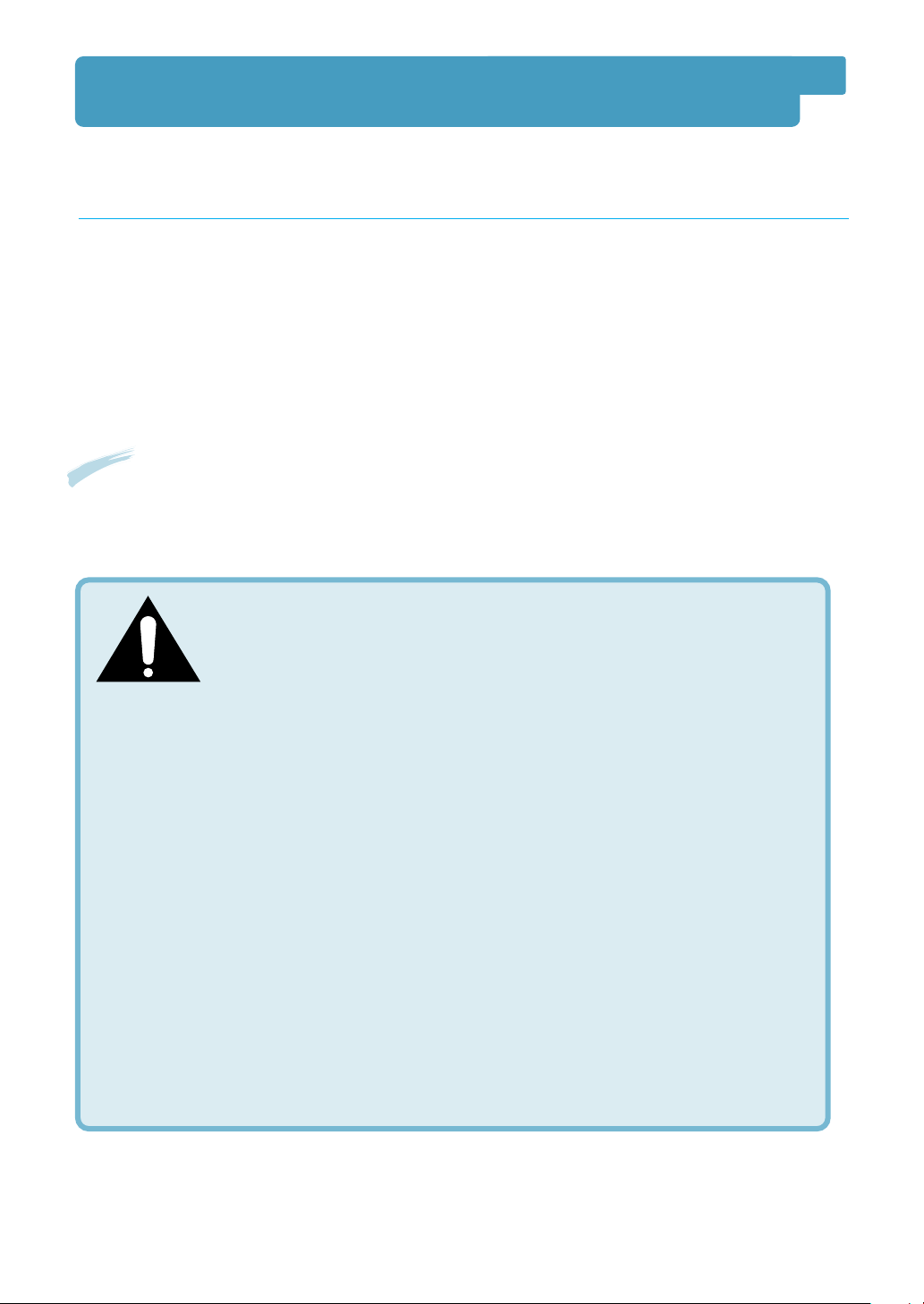
Miljømessige og sikkerhetsmessige hensyn
Kunngjøring om lasersikkerhet
Skriveren er sertifisert i USA for å overholde kravene i DHHS 21 CFR, kapittel 1,
del J for laserprodukter av Class I (klasse 1), og er ellers sertifisert som et
laserprodukt av klasse 1 i henhold til kravene i IEC 825.
Laserprodukter av klasse 1 regnes ikke for å være risikofulle. Lasersystemet og
skriveren er konstruert slik at et menneske aldri utsettes for laserstråling
høyere enn klasse 1-nivået under vanlig drift, vedlikehold eller foreskrevne
serviceforhold.
ADVARSEL
Du må aldri bruke eller vedlikeholde skriveren når beskyttelsesdekslet er tatt av fra laser/skannermonteringen. Den reflekterte strålen kan skade øynene dine, selv om den er usynlig.
CAUTION - INVISIBLE LASER RADIATION WHEN THIS COVER OPEN.
DO NOT OPEN THIS COVER.
VORSICHT - UNSICHTBARE LASERSTRAHLUNG, WENN ABDECKUNG GEÖFFNET. NICHT
DEM STRAHL AUSSETZEN.
ATTENTION - RAYONNEMENT LASER INVISIBLE EN CAS D’OUVERTURE.EXPOSITION DAN
GEREUSE AU FAISCEAU.
ATTENZIONE - RADIAZIONE LASER INVISIBILE IN CASO DI APERTURA.
EVITARE L’ESPOSIZIONE AL FASCIO.
PRECAUCION - RADIACION LASER IVISIBLE CUANDO SE ABRE. EVITAR EXPONERSE AL
RAYO.
ADVARSEL. - USYNLIG LASERSTRÅLNING VED ÅBNING NÅR SIKKERHEDSBRYDERE ER
UDE AF FUNKTION. UNDGÅ UDSAETTELSE FOR STRÅLNING.
ADVARSEL. - USYNLIG LASERSTRÅLNING NÅR DEKSEL ÅPNES. STIRR IKKE INN I
STRÅLEN. UNNGÅ EKSPONERING FOR STRÅLEN.
VARNING - OSYNLIG LASERSTRÅLNING NÄR DENNA DEL ÄR ÖPPNAD OCH SPÄRREN
ÄR URKOPPLAD. BETRAKTA EJ STRÅLEN. STRÅLEN ÄR FARLIG.
VARO! - AVATTAESSA JA SUOJALUKITUS OHITETTAESSA OLET ALTTIINA
NÄKYMÄTTÖMÄLLE LASERSÄTEILYLLE ÄLÄ KATSO SÄTEESEEN.
III
Page 6

Ozonsikkerhet
Strømsparing
Miljømessige og sikkerhetsmessige hensyn
Under vanlig drift produserer Samsung ML-1200 Seriesskriveren ozon. Ozonet som produseres, utgjør ingen
fare for brukeren. Det anbefales imidlertid at maskinen
brukes i et område med god ventilasjon.
Hvis du trenger mer informasjon om ozon, kan du
kontakte den næreste Samsung-forhandleren.
Denne skriveren har avansert teknologi for
energibevaring som reduserer strømforbruket når den
ikke er i aktiv bruk.
Når skriveren ikke mottar data i løpet av et lengre
tidsrom, reduseres strømforbruket automatisk.
Energy Star-symbolet tilsvarer ikke EPA-påtegning for
noe som helst produkt eller noen som helst tjeneste.
IV
Page 7
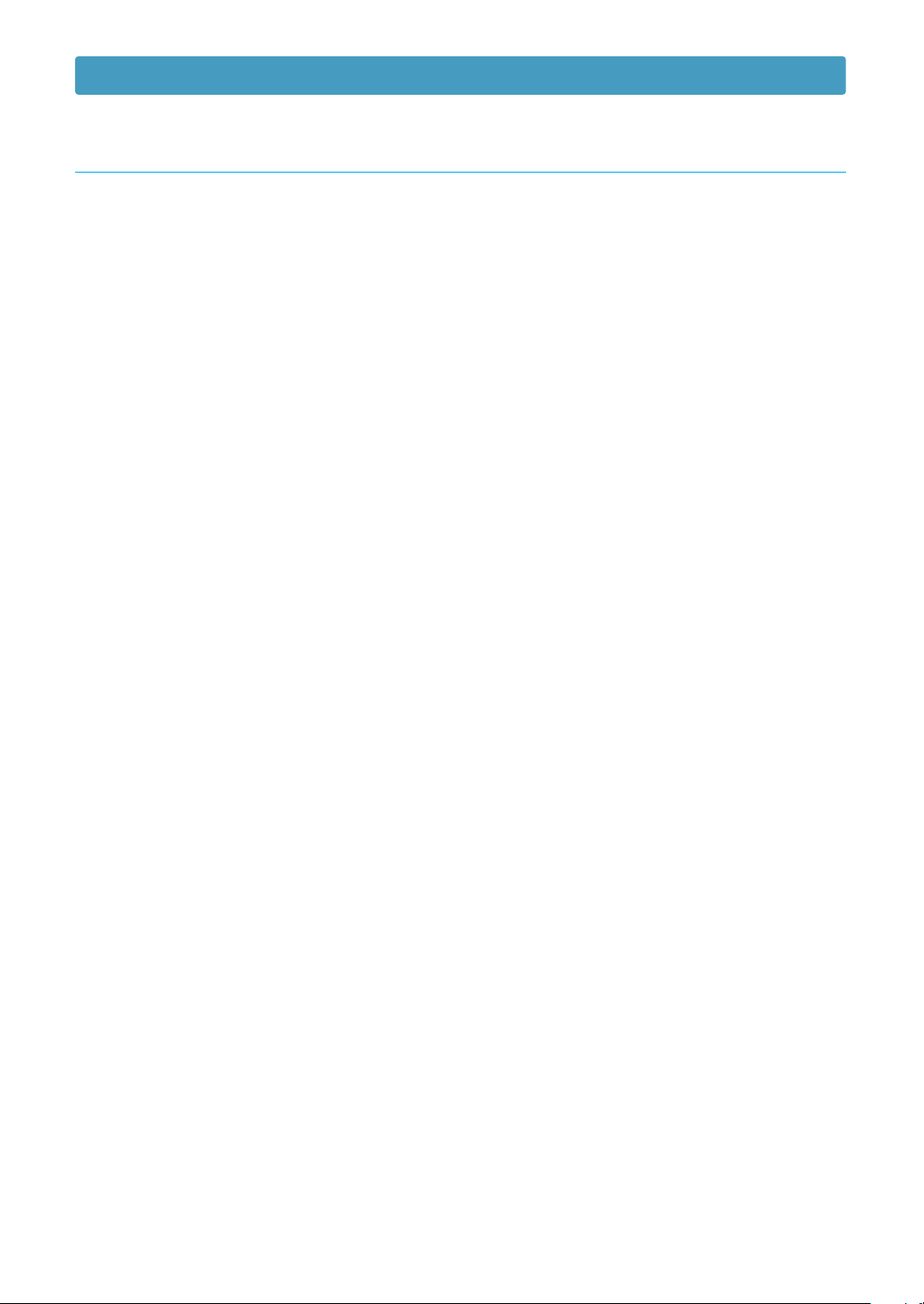
Miljømessige og sikkerhetsmessige hensyn
Radiofrekvensutstråling
FCC-reguleringer
Dette utstyret har blitt testet og funnet å overholde grensene for digitale enheter av klasse B,
i henhold til del 15 i FCC-reglene. Disse grensene er opprettet for å gi rimelig beskyttelse mot
skadelig interferens i en hjemmeinstallering. Dette utstyret genererer, bruker og kan sende ut
radiofrekvensenergi og kan, hvis det ikke installeres og brukes i henhold til instruksjonene,
forårsake skadelig interferens for radiokommunikasjon. Det finnes imidlertid ingen garanti for
at interferens ikke vil oppstå for en bestemt installasjon.
Hvis dette utstyret forårsaker skadelig interferens for radio- eller TV-mottak, som kan
avgjøres ved å skru utstyret av og på, bes brukeren om å prøve å rette på interferensen via
ett eller flere av følgende tiltak:
• Snu eller flytt mottaksantennen.
• Øk avstanden mellom utstyret og mottakeren.
• Koble utstyret til et uttak som ikke tilhører samme krets som mottakeren er koblet til.
• Be forhandleren eller en erfaren radio-/TV-tekniker om hjelp.
Utfør ingen endringer eller modifikasjoner av utstyret hvis dette ikke er spesifisert i
håndboken. Hvis slike endringer eller modifikasjoner skal utføres, må du først stoppe bruken
av utstyret.
Det kreves at du bruker en isolert kabel for å overholde klasse B-begrensningene i avsnitt B
av del 15 i FCC-reglene.
FORSIGTIG:
Endringer eller modifikasjoner som ikke uttrykkelig er godkjent av
produsenten som er ansvarlig for overholdelse, kan ugyldiggjøre
brukerens tillatelse til å bruke utstyret.
V
Page 8

Miljømessige og sikkerhetsmessige hensyn
Declarasjon om overensstemmelser (europeiske land)
Godkjenninger og sertifiseringer
CE-merkingen på dette produktet symboliserer Samsung Electronics Co., Ltd.
Deklarasjon om overensstemmelser med følgende gjeldende 93/68/EECdirektiver for den europeiske union (EU) fra de angitte datoene:
1. januar 1995: Rådsdirektiv 73/23/EEC – tilnærmelse av lovene i
medlemslandene relatert til lavspenningsutstyr.
1. januar 1996: Rådsdirektiv 89/336/EEC (92/31/EEC) – tilnærmelse av lovene
i medlemslandene relatert til elektromagnetisk kompatibilitet.
9. mars 1999: Rådsdirektiv 1999/5/EC – om radioutstyr og utstyr for
telekommunikasjonsterminaler og gjensidig anerkjennelse om
overensstemmelser.
En fullstendig deklarasjon som definerer relevante direktiver og henviste
standarder, kan fås fra en representant fra Samsung Electronics Co., Ltd.
EC-sertifisering
Sertifisering til 1999/5/EC-direktiv for radioutstyr og
telekommunikasjonsterminalutstyr (FAX)
Dette Samsung-produktet har blitt egensertifisert av Samsung for enkel
terminaltilkobling over hele Europa til det analoge telefonnettverket for
privatpersoner i henhold til direktivet 1999/5/EC. Dette produktet har blitt laget
for å virke med det nasjonale telefonnettverket og kompatible PBXer i de
europeiske land.
Hvis det oppstår problemer, bør du først kontakte den europeiske
brukerstøtteavdelingen for Samsung Electronics Co., Ltd.
Produktet har blitt testet mot TBR21 og TBR 38. For å assistere i bruk og
anvendelse av terminalutstyr som overholder denne standarden, har ETSI
(European Telecommunication Standards Institute) utstedt et
veiledningsdokument (EG 201 121) som inneholder merknader og flere krav for
å sikre nettverkskompatibilitet for TBR21-terminaler. Dette produktet har blitt
testet mot alle relevante sikkerhetsmerknader i dette dokumentet, og det
overholder dem fullstendig.
VI
Page 9
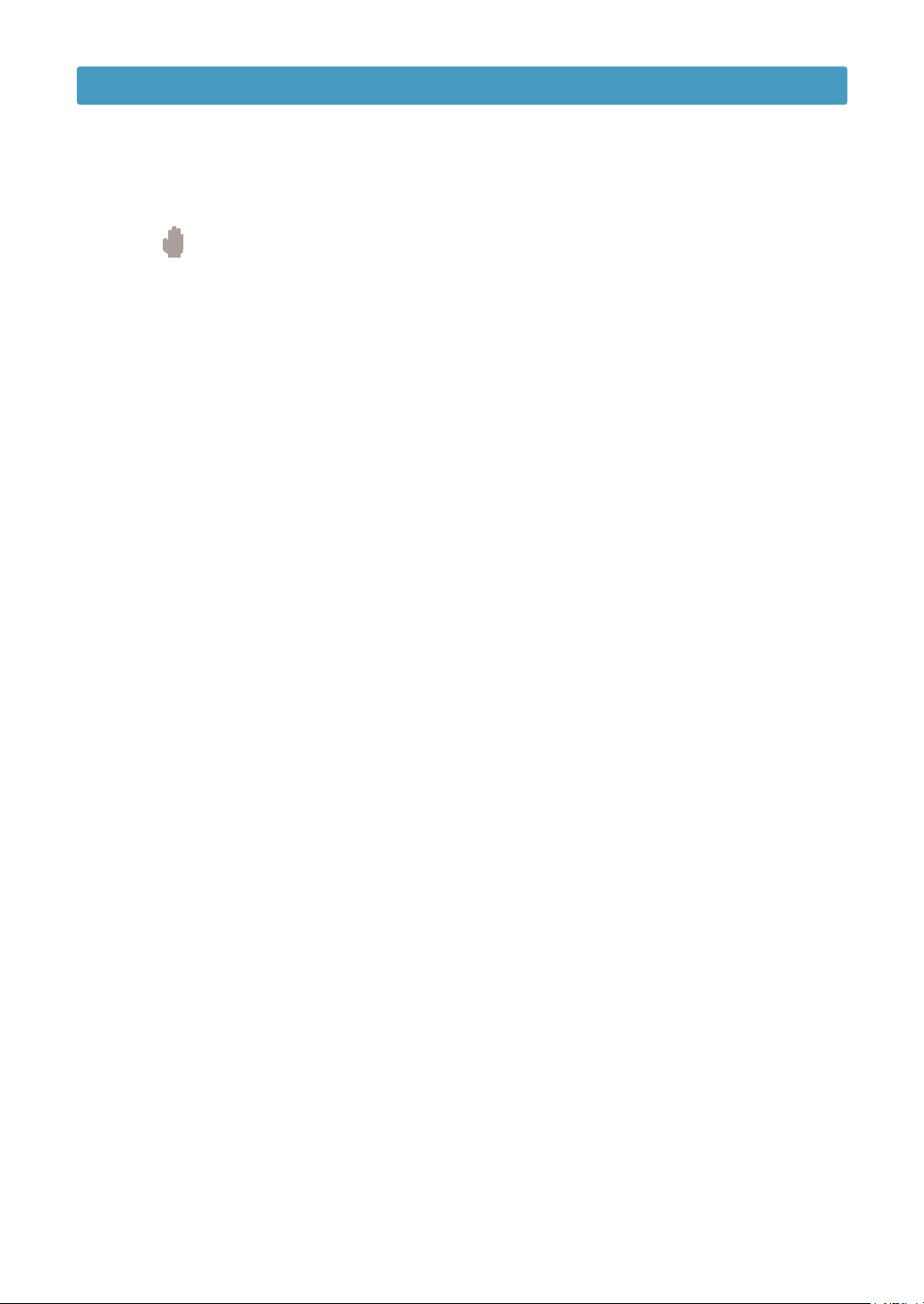
Viktige sikkerhetsopplysninger
Viktige sikkerhetsopplysninger
Vær alltid forsiktig når du bruker maskinen. For å redusere risikoen for brann, elektrisk støt og andre skader må du tenke på disse sikkerhetsvurderingene når du installerer,
bruker og vedlikeholder maskinen:
• Stabilitet. Plasser maskinen på en sikker, stabil overflate. Maskinen kan bli alvorlig
skadet hvis den ramler ned..
• Strømforsyning. Gi riktig strøm til maskinen, som det er anvist bak på maskinen. Hvis
du ikke er sikker på hvilken type strøm som leveres til hjemmet eller kontoret, må du
ringe elektrisitetsverket.
• Jording. Hvis pluggen har tre pinner, må den plugges i et jordet (trehullet) uttak.
Jordete plugger og uttak er laget for din sikkerhet – ikke prøv å få en trepinnet plugg til
å passe inn i et tohullet uttak ved å endre på pluggen eller uttaket på noen som helst
måte. Hvis du ikke kan sette pluggen inn i vegguttaket på en enkel måte, bør uttaket
inspiseres av en kvalifisert elektriker.
• Overbelastning. Ikke plugg for mange elektriske enheter i et vegguttak eller en
skjøteledning. Et overbelastet uttak utgjør en risiko for brann og elektrisk støt.
• Rengjøring. Før du rengjør maskinen, må du koble den fra både strømuttaket og tele-
fonkontakten. Rengjør frittliggende deler med et mykt klede som er lett fuktet med
vann.
• Ikke bruk rengjøringsmidler med aerosol.
• Tordenvær. Plugg ut elektriske apparater under tordenvær. Unngå å bruke telefon
(bortsett fra en trådløs modell) under tordenvær siden det er en liten sjanse for at du
kan få elektriske støt fra lyn.
• Gasslekkasjer. Bruk aldri noen telefoner i nærheten av en gasslekkasje. Hvis du tror at
gass lekker ut, ringer du gasselskapet med en gang, men bruk en telefon som er langt
borte fra lekkasjeområdet. En liten elektrisk gnist i telefonen kan forårsake brann eller
eksplosjon.
• Ozon. Dette produktet produserer ozon under vanlig drift. Ozonen som produseres,
avhenger av arbeidsvolumet og er tyngre enn luft. Hvis maskinen er installert som
angitt i installasjonsprosedyrene, overholder ozonutslippsnivåene sikkerhetsgrensene.
vii
Page 10
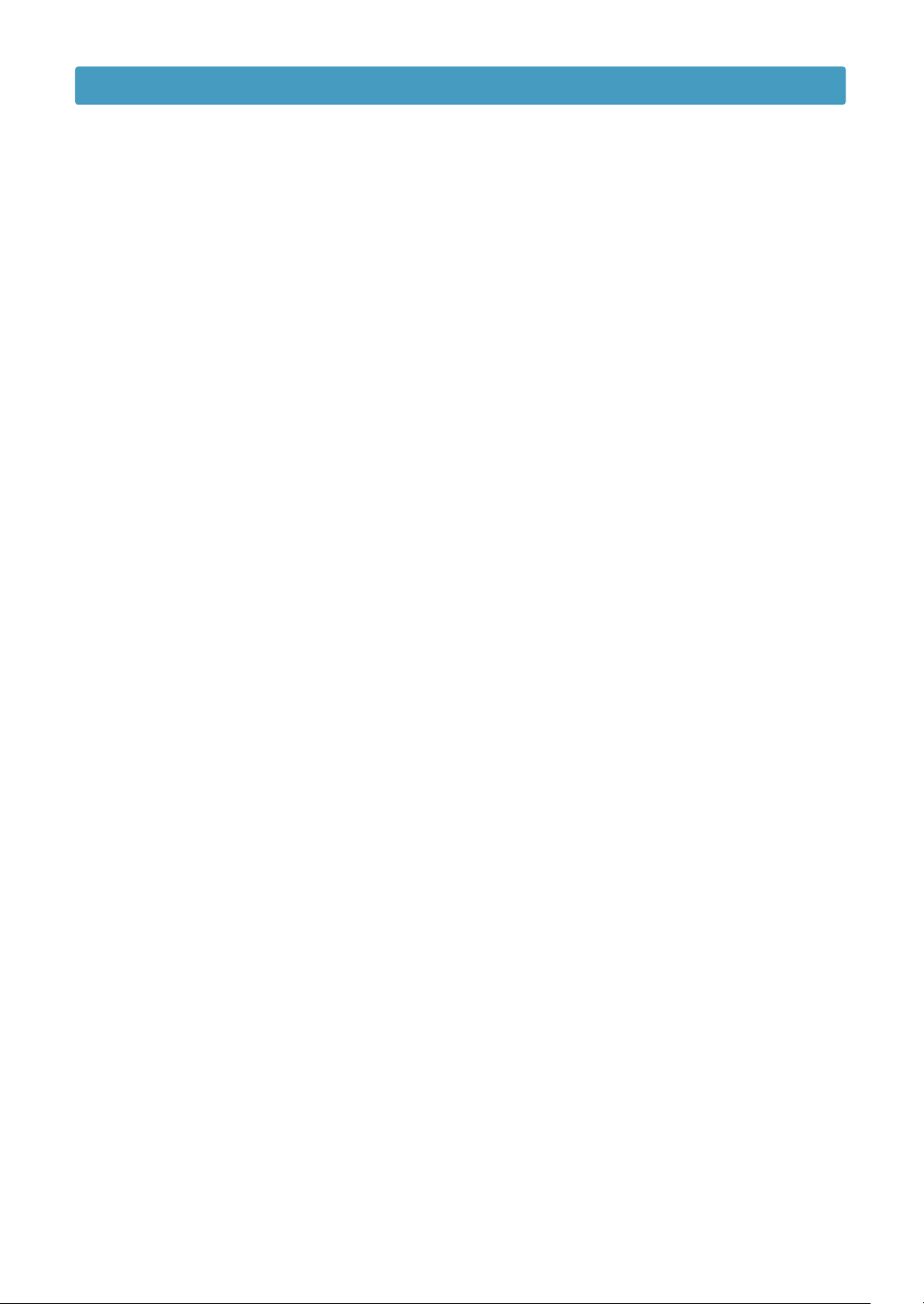
Viktige sikkerhetsopplysninger
Forholdsregler
Når du bruker maskinen, skal disse forholdsreglene alltid følges.
1. Dytt aldri objekter av noe slag inn i maskinen gjennom kasse- eller kabinettåpningene.
Disse kan komme borti farlige, strømførende punkter, som kan utløse brann eller støt. Søl
aldri væske av noe slag på eller inni maskinen.
2. Luker og åpninger bak og på sidene av maskinkabinettet er montert der for ventilasjon.
For å sikre pålitelig drift av maskinen og beskytte den fra overoppheting må disse åpningene ikke blokkeres eller dekkes til. Maskinen må aldri plasseres på, nær eller over en radiator, et varmeapparat, en luftrenser eller en ventilasjonskanal.
3. Bruk ikke maskinen nær vann, på fuktige steder eller utendørs.
4. La ikke noen objekter ligge på strømledningen, telefonledningen eller PC-grensesnittkabelen. Ikke plasser faksmaskinen slik at ledningene kan ta skade av personer som går på dem.
5. La ikke kjæledyr tygge på strømledningen, telefonledningen eller PC-grensesnittkabelen.
6. Ta ikke på fikseringsområdet. Fikseringsmodulen er ekstremt varm, og det kan oppstå
alvorlige brannskader ved kontakt. Ta ikke på scannermotoren, skannerbraketten
og skannermotordekslet heller.
7. Bruk alltid materialer som er spesielt laget for maskinen. Bruk av andre materialer kan føre
til dårlig ytelse, og det kan oppstå farlige situasjoner.
8. Bruk forbruksartikler eller rengjøringsmaterialer bare slik det er anvist. Oppbevar alle forbruksartikler og materialer utilgjengelig for barn.
9. Denne maskinen slås av og på via strømforsyningen. Pass på at maskinen plasseres i
nærheten av et uttak, og at den er lett tilgjengelig.
10. Maskinen er utstyrt med en energisparingsenhet for å bevare strømmen når maskinen ikke
brukes. Maskinen kan være på kontinuerlig.
11. Fjern aldri deksler eller skjold som krever et verktøy for å fjernes. Det finnes ingen
områder som kan vedlikeholdes av brukerne, inne i maskinen. La vedlikeholdet utføres av
godkjent servicepersonell.
12. Ta aldri bort blokkeringsbrytere. Denne maskinen er konstruert for å begrense brukertil-
gang til farlige områder. Deksler, skjold og blokkeringsbrytere er montert for å sikre at
maskinen ikke kan kjøres når dekslene er åpne.
13. Å bruke en skjøteledning med denne maskinen er ikke anbefalt eller godkjent.
14. Unngå å se direkte på dokumentlysene. Lampene er lyse, og selv om de ikke er skadelige,
kan de forårsake et irriterende etterbilde. Hold alltid dokumentdekslet lukket under drift
og oppbevaring.
15. Unngå å utsette tonerpatronen for lys over lengre tidsrom.
16. Rør ikke den grønne fotoreseptoren. Riper og flekker på fotoreseptoren fører til dårlig
kopikvalitet, og levetiden kan reduseres.
17. Dette utstyret er ikke laget for å foreta telefonsamtaler når strømmen går.
Du bør ha alternativt utstyr tilgjengelig for å få tilgang til krisetjenester.
viii
Page 11
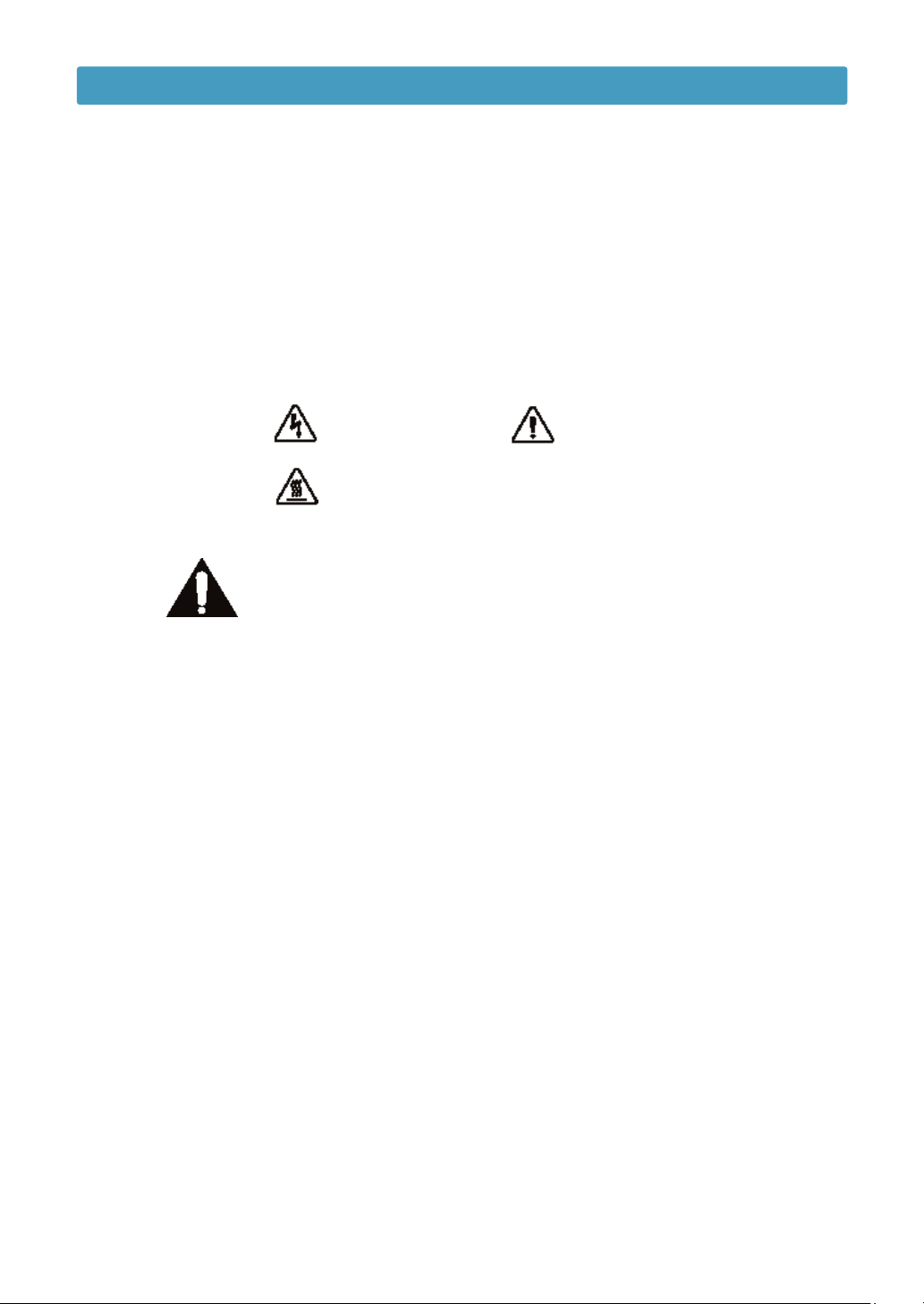
Viktige sikkerhetsopplysninger
Sikkerhetsmerknader
Maskinen og forbruksartiklene er laget og testet for å overholde strenge
sikkerhetskrav. Det inkluderes gjennomgang og godkjenning av et sikkerhetsbyrå, og
overholdelse av etablerte miljøstandarder. Les nøye gjennom følgende instruksjoner før
du betjener maskinen, og se gjennom dem etter behov for å sikre en fortsatt trygg
drift av maskinen.
Følg alle advarsler og instruksjoner som er merket på produktet, eller som leveres med
det.
Symboler : = Høyspenning = Advarsel
= Varm overflate (fikseringsmodul, skannermotor, skannermotor
brakett, skannermotordeksel)
ADVARSEL: Å bruke andre kontroller, justeringer eller å utføre
andre prosedyrer enn dem som er angitt her, kan føre til
at du utsettes for farlig stråling.
ix
Page 12
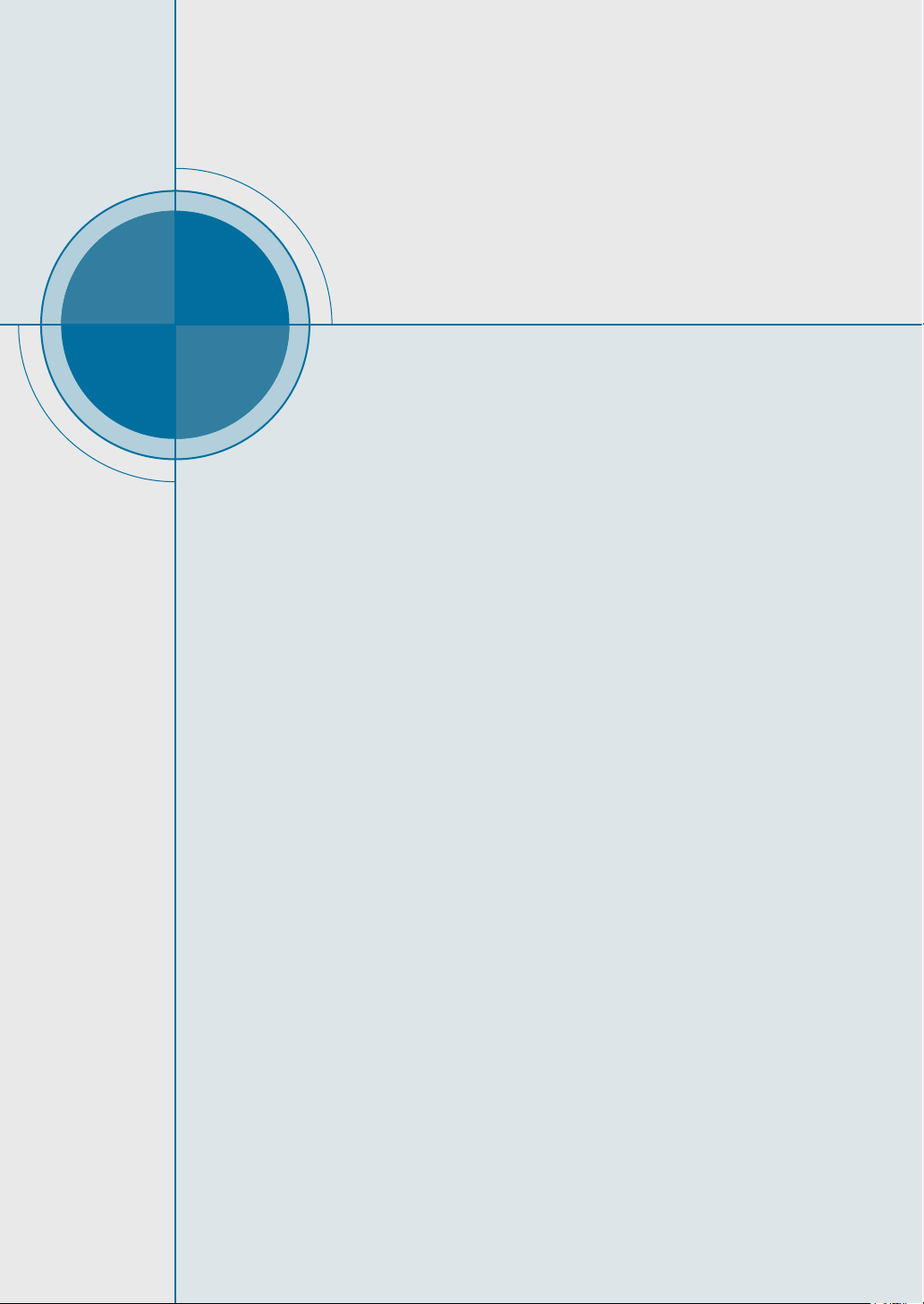
KAPITTEL
1
1
Innledning
Gratulerer med kjøpet av Samsung ML-1200 Seriesskriveren! Dette kapitlet inneholder informasjon om
følgende emner:
• Spesialfunksjoner
• Skriverkomponenter
Page 13
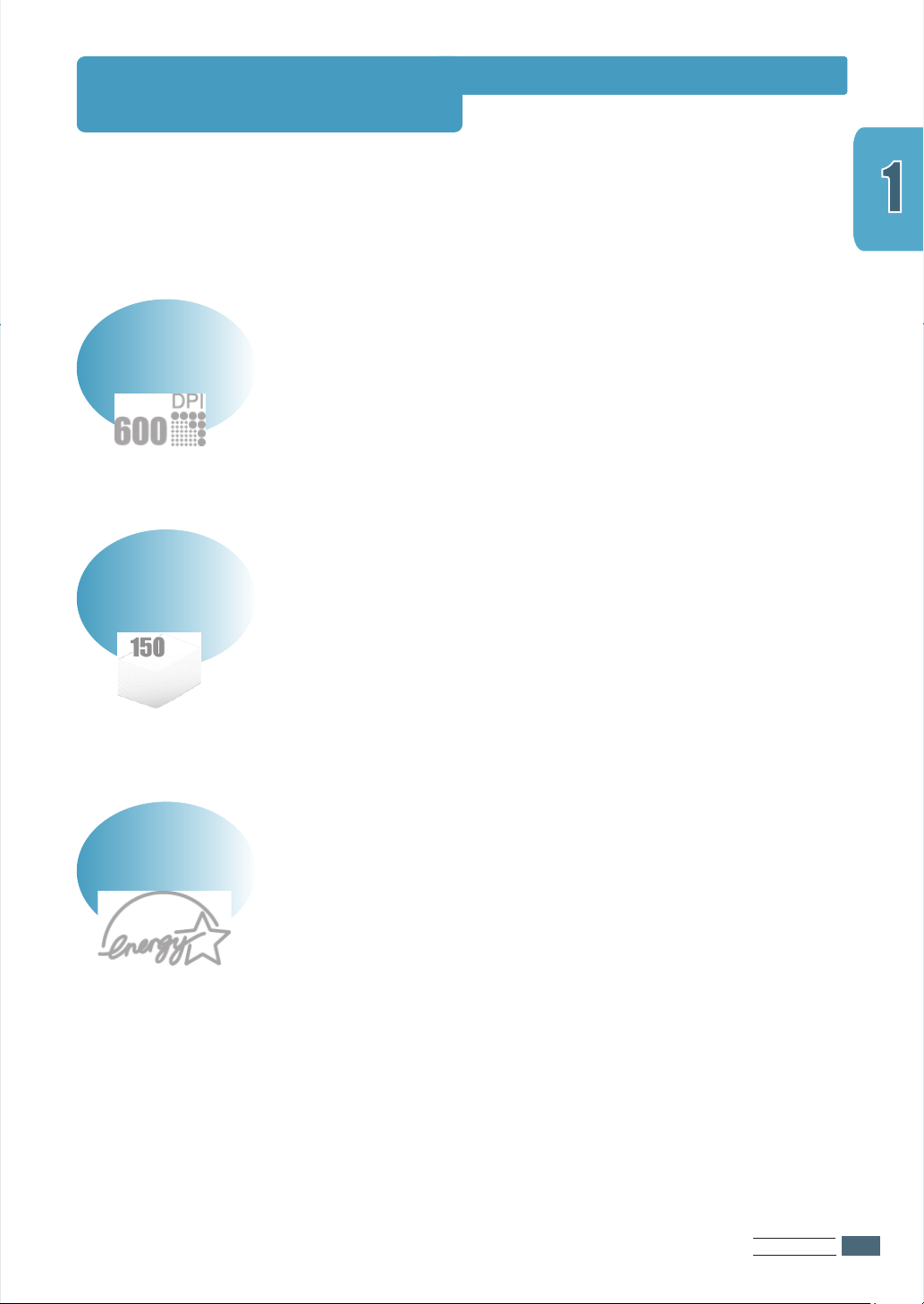
Spesialfunksjoner
Samsung ML-1200 Series er en fleksibel, produktiv skriver
utstyrt med spesialfunksjoner som forbedrer utskriftskvaliteten,
som gir deg konkurransemessige fortrinn. Du kan:
Skrive ut med glimrende kvalitet og høy hastighet
• Du kan skrive ut med 600 punkter per tomme (dpi).
Se side 5.11.
• Skriveren skriver ut 12 sider-per-minutt.
Håndtere papir fleksibelt
• En standard, automatisk papirskuff på 150-ark og en
manuell, ettarks papirskuff støtter forskjellige papirstørrelser
og -typer.
Spare tid og penger
• To utskriftssteder: Velg enten skuffen for forsiden ned eller
luken for forsiden opp, som gir deg enkel tilgang.
• Du kan bruke Tonersparingsmodus hvis du vil bruke
mindre toner. Se side 5.6.
• Skriv ut flere sider på ett enkelte papirark hvis du vil spare
papir (N-opp utskrift). Se side 5.7.
• Du kan skrive ut siste side via ett trykk i klarmodus
Se side 5.20.
• Skriveren sparer automatisk elektricitet ved å redusere
strømforbruket vesenligt når du ikke skriver ut.
• Dette produkt overholder Energy Star retningelinjer for
effektiv energiforbruk.
INNLEDNING
1.1
Page 14

Spesialfunksjoner
Skrive ut i forskjellige miljøer
• Du kan skrive ut i Window 95/98/Me/NT 4.0/2000/XP.
• Skriveren er kompatibel med Linux-systemet.
Opprette profesjonelle dokumenter
• Du kan tilpasse dokumentene ved å bruke vannmerker, for
eksempel “Konfidensielt” Se side 5.13.
• Forhåndstrykte sjemaer og brevhoder kan skrives ut på
vanlig papir. Se side 5.16.
• Skrive ut plakater. Teksten og bildene på hver side i
dokumentet forstørres og skrives ut over det valgte
papirarket. Når dokumentet har blitt skrevet ut, klipper du
bort de hvite kantene på hvert ark. Lim deretter arkene
sammen for å danne en plakat. Se side 5.9.
Skrive ut i forskjellige miljøer
• Du kan skrive ut i Windows 95/98/Me/NT 4.0/2000/XP.
• Skriveren er kompatibel med Linux og Macintosh.
• Skrivere i ML-1200 serien leveres både med parallelt
grensesnitt (bare ML-1210) og USB-grensesnitt.
1.21.2
INNLEDNING
Page 15

Skriverkomponenter
Forfra
Papirstøtten for utdata
Skuff for forsiden
ned
Papirstøtte
Automatisk
papirskuff
Papirholdere
Utskriftsarm
Luke for forsiden opp
Manuell
papirskuff
Frontdeksel
Kontrollpanel
INNLEDNING
1.3
Page 16

Fra innsiden
Tonerpatron
Skriverkomponenter
Bakfra
Strømbryter
Stikkontakt
Frontdeksel
Parallel port
(bare ML-1210)
USB port
I
NNLEDNING
1.4
Page 17

KAPITTEL
2
2
Sette opp skriveren
Dette kapitlet inneholder trinnvise instruksjoner for å sette
opp skriveren. Emner som inkluderes i dette kapitlet, er:
•
•
•
•
•
•
Pakke ut skriveren
:
TRINN 1
Sette i tonerpatronen
:
TRINN 2
Legge i papir
:
TRINN 3
Koble til datamaskinen med en parallelkabel
:
TRINN 4
(bare ML-1210)
Slå på skriveren
:
TRINN 5
Skrive ut en demoside
:
TRINN 6
Installere skriverprogramvaren
:
•
TRINN 7
• Installere programvaren fra diskett
Page 18
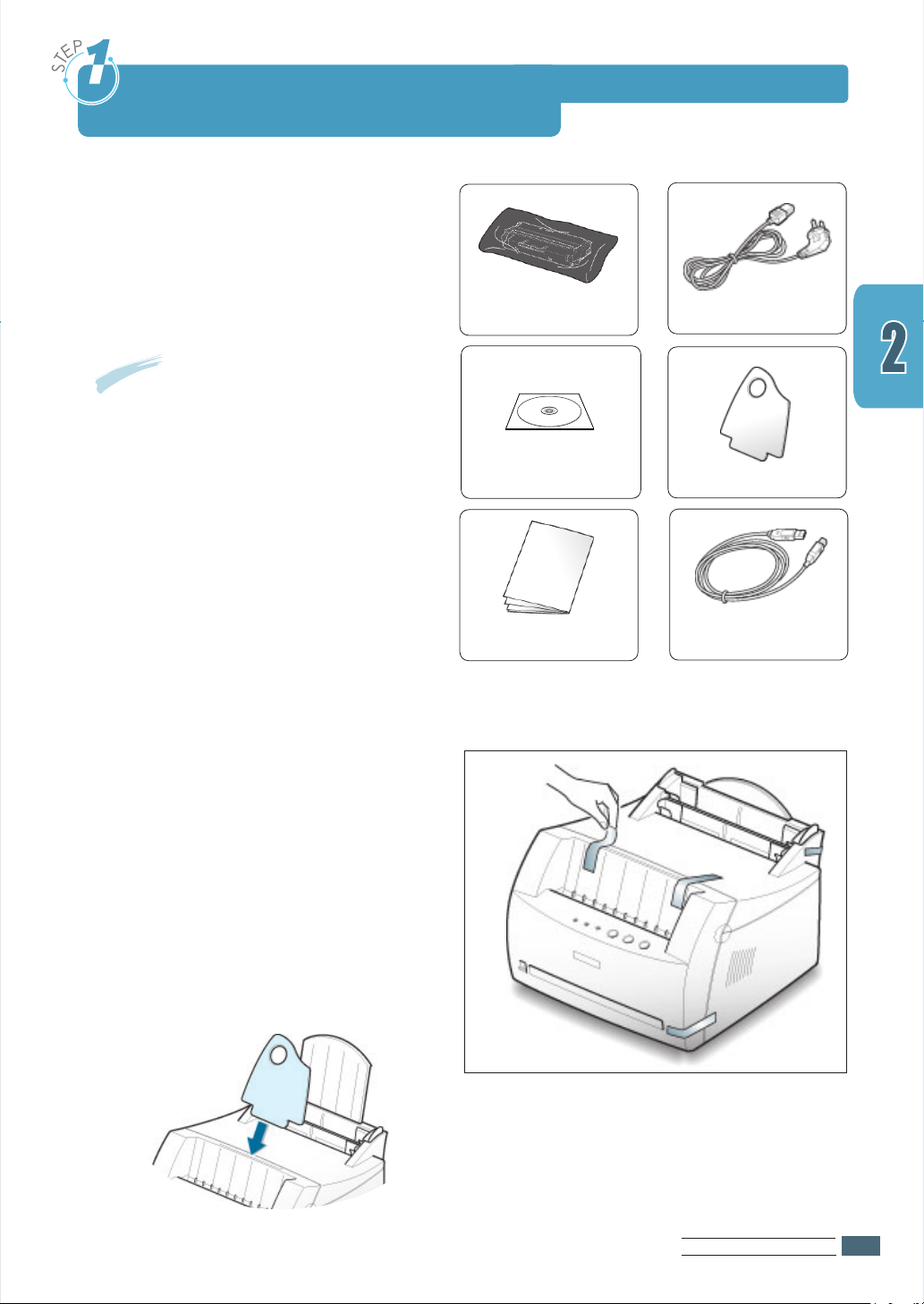
Pakke ut skriveren
1 Ta skriveren og alt tilbehør ut av
innpakningen. Kontroller at følgende
artikler har blitt pakket ned sammen
med skriveren:
Merknader:
• Hvis noen artikler mangler eller er
skadet, må du gi melding til
forhandleren med en gang.
• Komponenter kan variere fra land til
land.
• CD-ROMen inneholder skriverdriveren,
brukerhåndboken, Adobe Acrobat
Reader og programvaren for å lage din
egen diskett.
2
Ta forsiktig av all innpakningstape fra
skriveren.
Tonerpatron
CD-ROM*
Installasjonsveiledning
Strømledning
Papirstøtte
USB kabel
(bare ML-1220M)
3
Fest den medfølgende papirstøtten som
anvist.
SETTE OPP SKRIVEREN
2.1
Page 19

Sette i tonerpatronen
1
Grip tak i frontdekslet på begge sider,
og dra det mot deg for å åpne det.
2
Ta tonerpatronen ut av esken, og fjern
papiret som dekker patronen, fullstendig
fra patronen. Kast papiret.
3
Rist patronen forsiktig fra side til side for
å fordele toneren jevnt inne i patronen.
ADVARSEL:
For å forhindre skade må du ikke utsette
tonerpatronen for lys i mer enn noen få
minutter. Dekk den til med et papirstykke
hvis den blir liggende fremme i mer enn
noen få minutter.
Hvis du får toner på klærne, tørker du det
av med en tørr klut. Vask deretter klærne i
kaldt vann. Varmt vann gjør at toneren
innsettes i stoffet.
SETTE OPP SKRIVEREN
2.2
Page 20
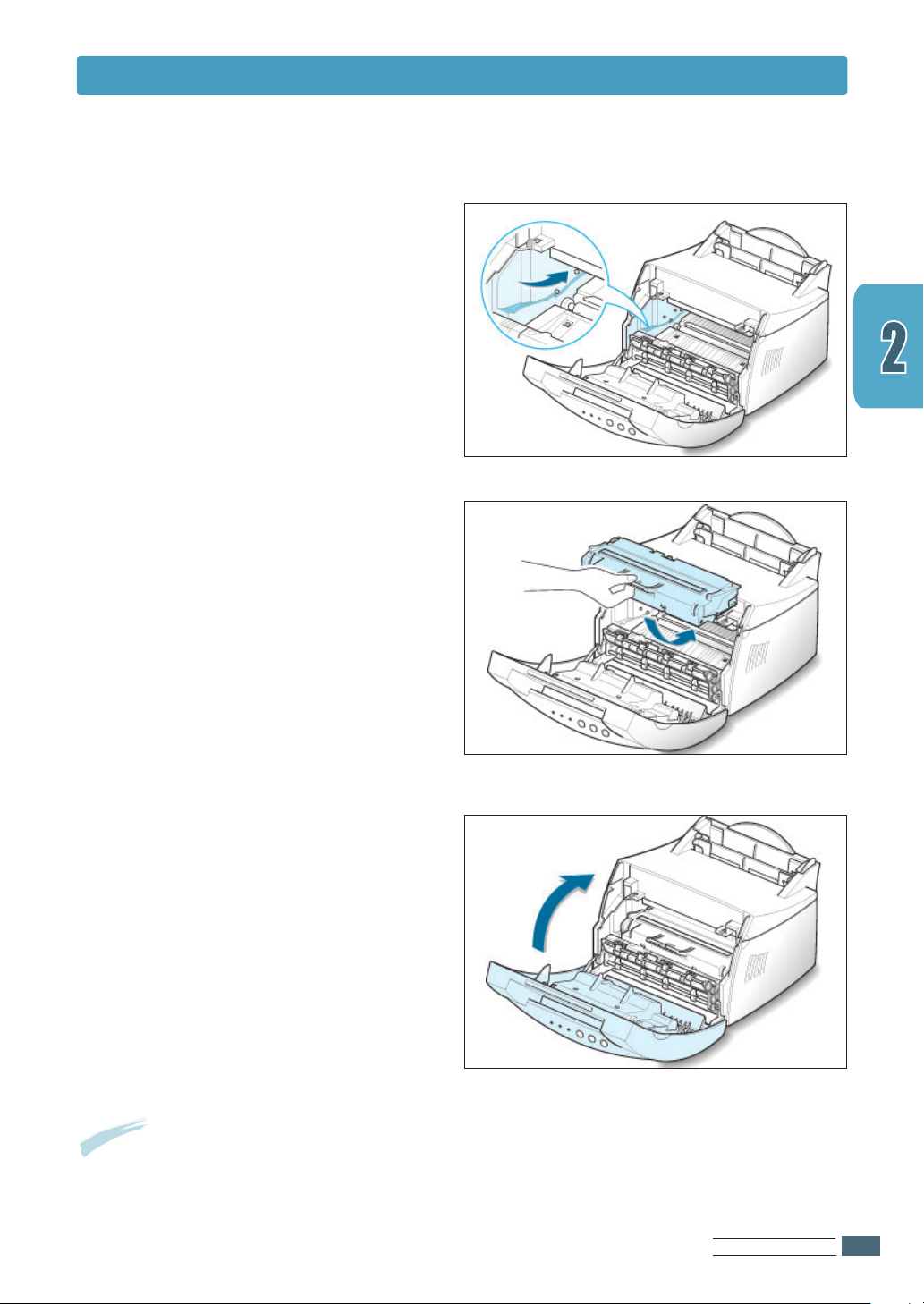
4
Finn patronlukene inne i skriveren, én
på hver side.
5
Grip håndtaket, og sett patronen inn i
skriveren til den festes på plass med et
klikk.
Sette i tonerpatronen
6
Lukk frontdekslet. Kontroller at dekslet
er helt lukket.
Merk: Når du skriver ut tekst med en dekning på 5 %, kan du forvente en levetid på omtrent
2500 sider for en tonerpatron (1000 sider for tonerpatronen som leveres med skriveren).
SETTE OPP SKRIVEREN
2.3
Page 21

Legge i papir
1
Dra papirstøtten på den automatiske
papirskuffen opp til den stopper.
2
Før du legger i papir, bøyer du arkene
frem og tilbake for å løse dem opp. Blås
deretter luft på dem. Bank kantene av
bunken i et bord for å rette dem opp, slik
at du unngår papirstopp.
3
SETTE OPP SKRIVEREN
2.4
Legg en bunke papir i den automatiske
papirskuffen med utskriftssiden vendt
opp.
Page 22
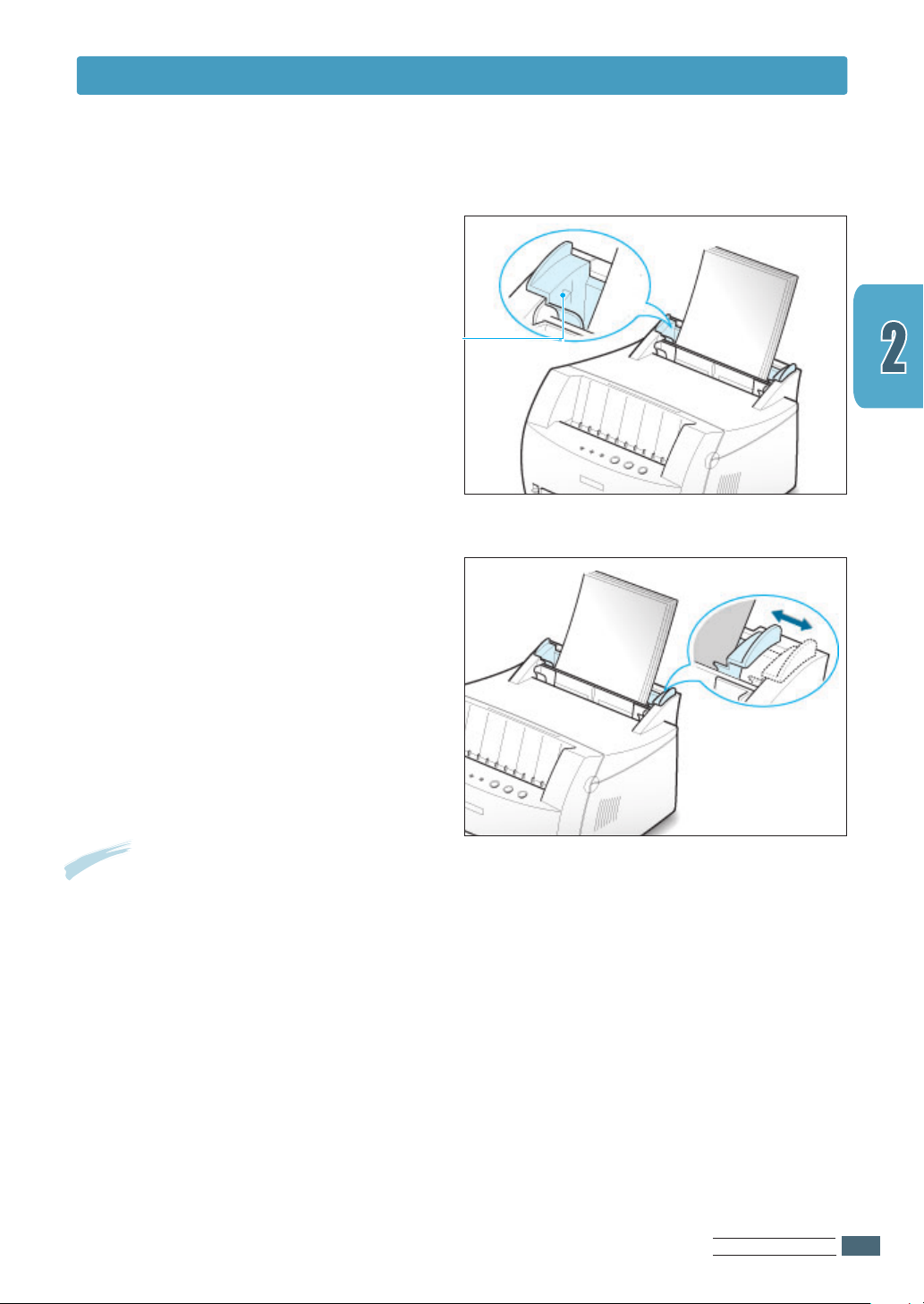
4
Legg ikke i for mye papir. Denne
skuffen kan ta opptil 150 ark.
Hold papiret under dette
høydemerket.
5
Juster papirholderne etter bredden på
papirbunken.
Legge i papir
Merknader:
• Ikke dytt breddeholderen så langt at mediet vrir seg.
• Hvis du ikke justerer breddeholderen, kan dette føre til papirstopp.
• Hvis du må legge i flere papirark under utskrift, må du først fjerne de
resterende arkene fra skuffen. Legg dem deretter tilbake sammen med det nye
papiret. Merk at hvis du legger nytt papir inn i skuffen sammen med gammelt
papir, kan dette føre til papirstopp eller at flere ark mates samtidig.
SETTE OPP SKRIVEREN
2.5
Page 23
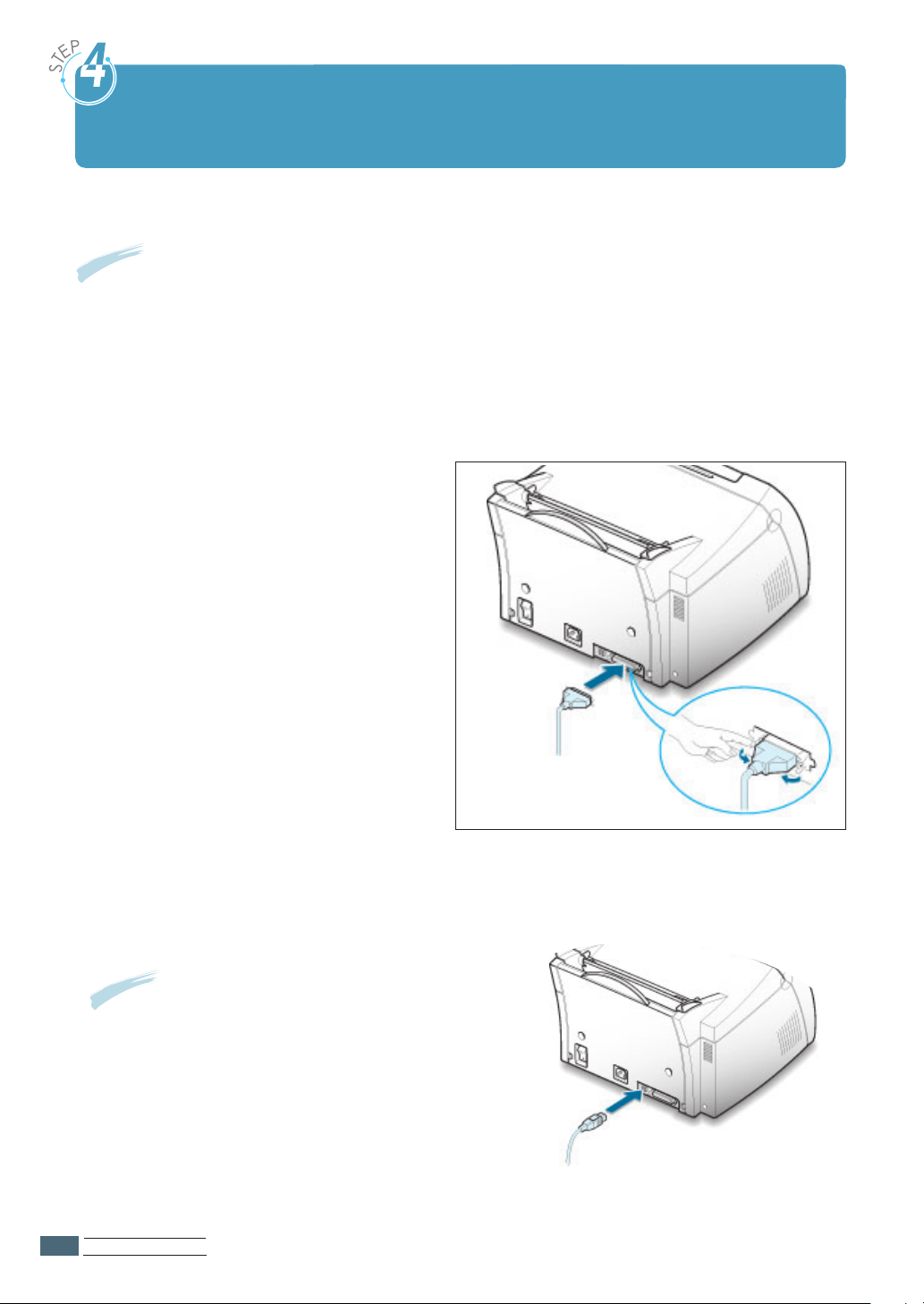
Koble til datamaskinen med en parallellkabel (bare ML-1210)
Merk:
1
2
3
Når du skal koble skriveren til parallellporten på
datamaskinen, kreves en godkjent parallellkabel.
Du må kjøpe en IEEE1284-kompatibel kabel.
Kontroller at både skriveren og datamaskinen er slått av.
Koble parallellkabelen til på baksiden
av skriveren.
Dytt metallklipsene ned og inn i
hakkene på kabelpluggen.
Koble til den andre enden i
parallellporten på datamaskinen, og
stram til skruene.
Se i dokumentasjonen for
datamaskinen hvis du trenger hjelp.
➜
Til parallellporten på PCen
SETTE OPP SKRIVEREN
2.6
Hvis du bruker et USB grensesnitt
Gå til “Bruke skriveren med en USB-kabel” på
side
A.10.
Page 24
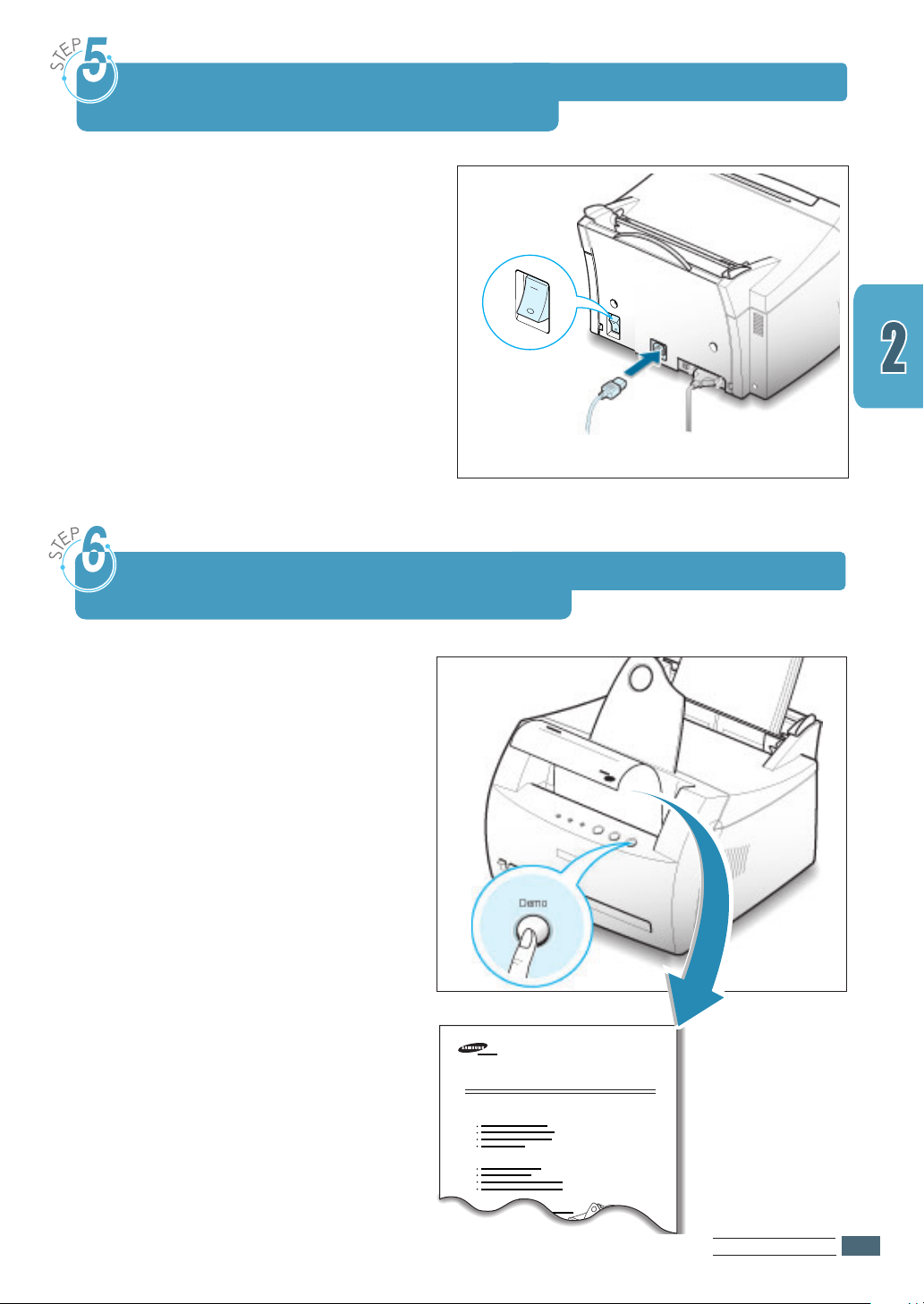
Slå på skriveren
ML-1210 / ML-1220M / ML-210
Excellent Performance
Saving & Convenience
Compatibility
Laser Beam Printer
1
Plugg strømledningen i stikkontakten
på baksiden av skriveren.
2
Plugg den andre enden inn i et
forsvarlig jordet vekselstrømuttak.
3
Slå på strømmen.
Skrive ut en demoside
➜
Til vekselstrømuttak
Når skriveren slås på, lyser alle lysene i
kontrollpanelet i et kort øyeblikk. Når
bare
Data
-lyset fortsatt lyser, trykker du
Demo
-knappen og holder den nede.
Hold nede knappen i omtrent 2 sekunder
til alle lysene blinker sakte. Slipp deretter
knappen. Demosiden skrives ut.
Demosiden gir deg et eksempel på
utskriftskvaliteten, og den hjelper deg
med å bekrefte at skriveren skriver ut
som den skal.
SETTE OPP SKRIVEREN
2.7
Page 25
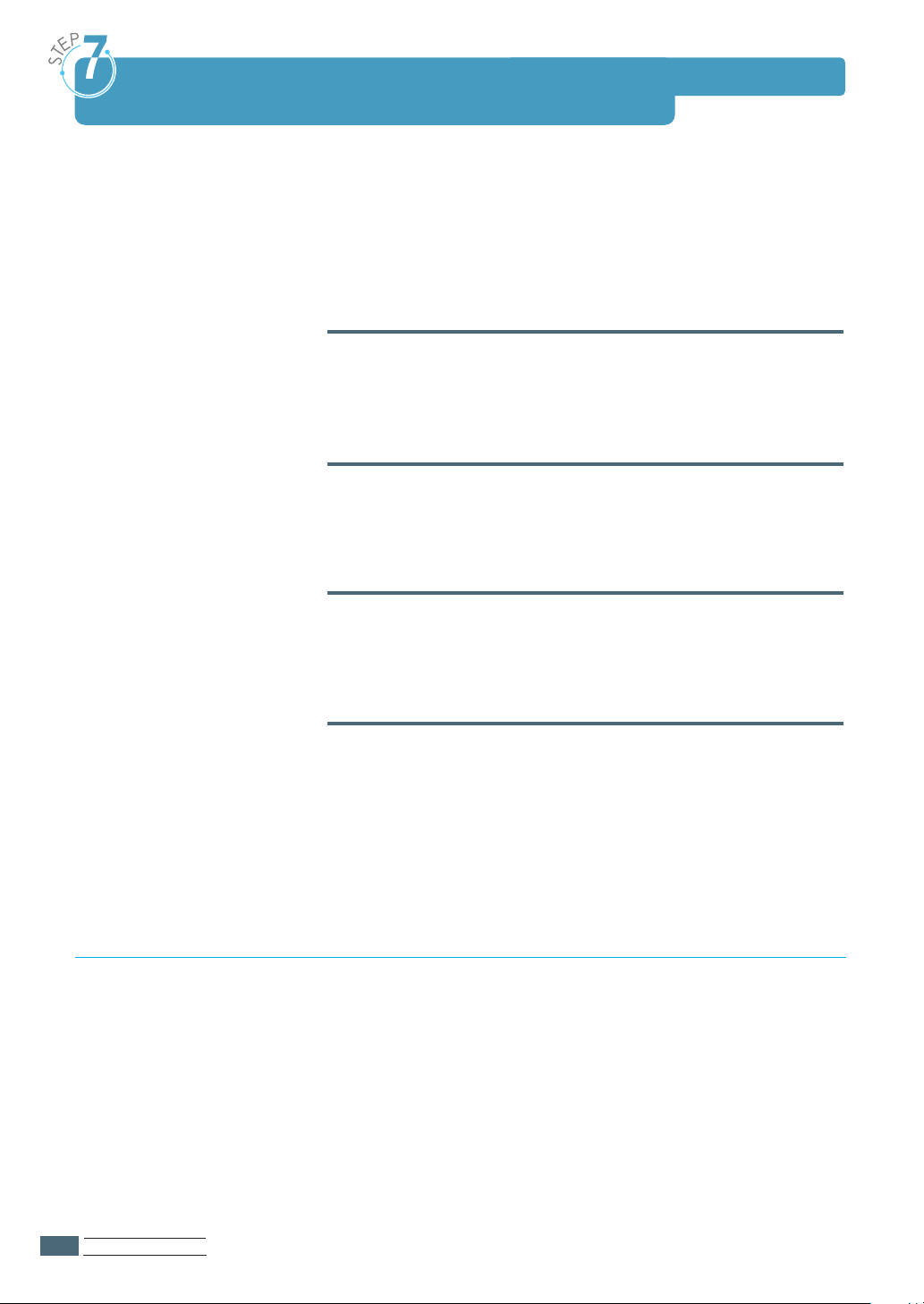
Installere skriverprogramvaren
En CD-ROM som inneholder en skriverdriver for noen av de
mest populære Windows-programmene, inkluderes med
skriveren. For å bruke skriveren må du installere en
skriverdriver, som oversetter data fra programmet til data som
skriveren forstår.
Hvis du skriver ut via et parallelt grensesnitt (bare ML-1210):
Gå til side 2.9 for informasjon om å installere
skriverprogramvaren på en datamaskin som er koblet direkte
til skriveren med en parallellkabel.
Hvis du skriver ut via et USB-grensesnitt:
Gå til “Bruke skriveren med en USB-kabel” på side A.10 for
informasjon om å installere skriverprogramvaren på en USBaktivert datamaskin.
Hvis du skriver ut fra Macintosh:
Gå til “Bruke skriveren med Macintosh” på side A.17 for
informasjon om å installere skriverprogramvaren og skrive ut
fra Macintosh.
Hvis du skriver ut i Linux:
Gå til “Installere Linux-driver” på side A.24 for informasjon om
å installere Linux-driveren.
Før du installerer skriverprogramvaren
Bekreft følgende:
• Minst 16 MB RAM eller mer installert på PCen
• Det er minst 50 MB ledig diskplass på PCen.
• Alle programmer er lukket på PCen før du begynner å
installere.
• Windows 95, Windows 98, Windows Me, Windows NT 4.0,
Windows 2000 eller Windows XP.
SETTE OPP SKRIVEREN
2.8
Page 26
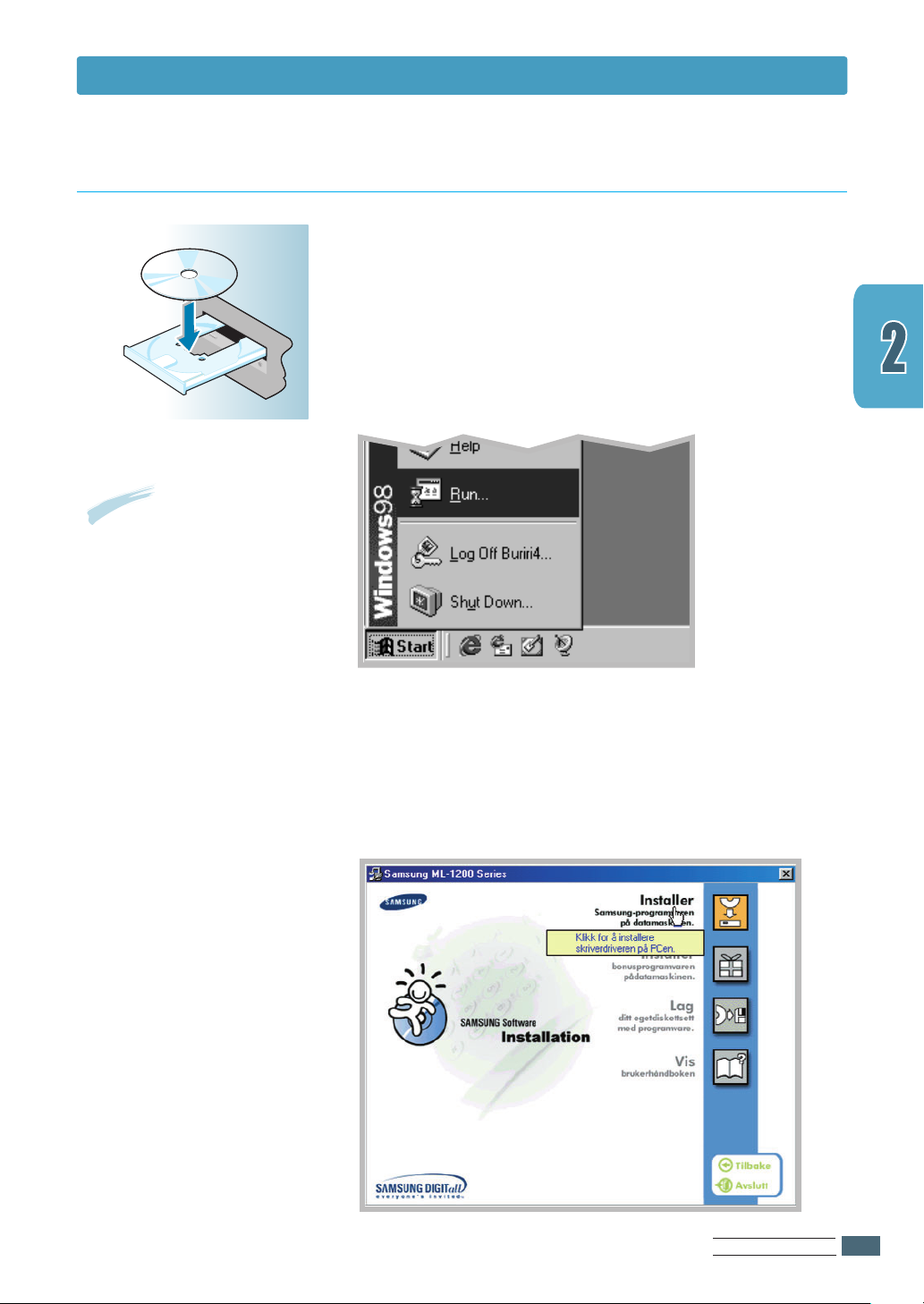
S
A
M
S
U
N
G
M
L
-
1
2
0
0
S
e
r
i
e
s
Installere skriverprogramvaren
Installere skriverprogramvaren fra CD-ROMen
Sett CD-ROMen inn i CD-ROM-stasjonen. Installasjonen
1
starter automatisk.
Hvis CD-ROM-stasjonen ikke kjører automatisk:
Velg Kjør på Start menyen, og skriv inn x:\cdsetup.exe i
Åpne-boksen (der x er stasjonsbokstaven for CD-ROMstasjonen), og klikk deretter OK.
Merk: Hvis boksen Ny
maskinvare funnet vises
under installasjonen, klikker
du X-en i det øverste høyre
hjørnet i boksen, eller klikk
Avbryt.
Når åpningsskjermen vises, velger du ønsket språk.
2
Klikk Installer Samsung-programvaren på PCen
3
SETTE OPP SKRIVEREN
2.9
Page 27
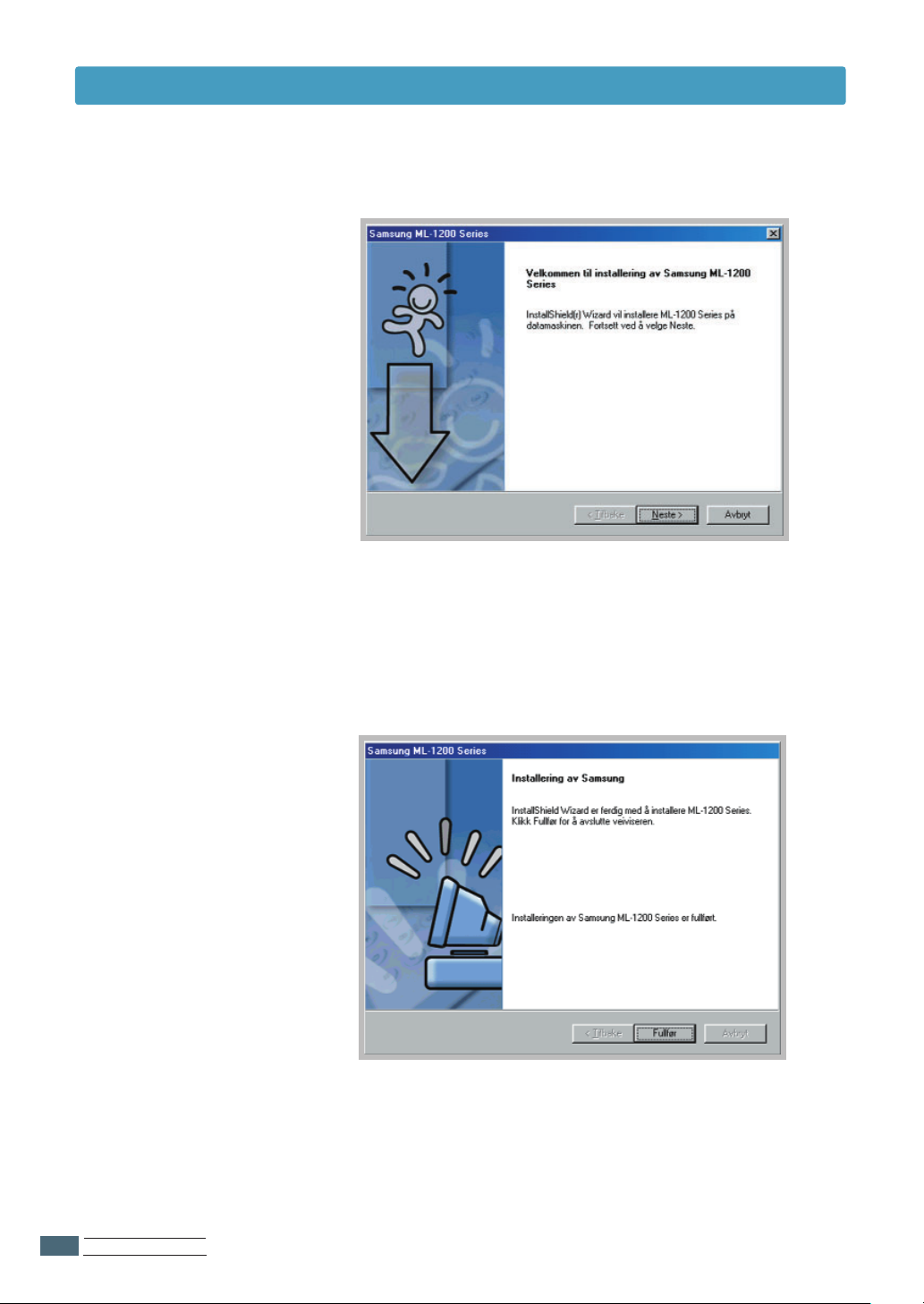
Installere skriverprogramvaren
4
Velkomstvinduet åpnes. Klikk Neste.
Filene kopieres til ønsket mappe.
5
Klikk Fullfør.
6
SETTE OPP SKRIVEREN
2.10
Page 28

Tips for programvareinstallasjon
Installere skriverprogramvaren
Jeg har ingen
CD-ROM stasjon
Hvordan får jeg
tilgang til
skrivefunksjoner?
Hvordan fjerner
jeg skriverprogramvaren?
Hvis du har tilgang til en annen datamaskin med en CD-ROMstasjon, kan du bruke verktøyet for å lage diskett i Windows til
å opprette diskettene du trenger til installasjonen. Gå til
“Installere programvaren fra diskett” på side 2.13.
Noen skriverfunksjoner, for eksempel papirstørrelse og retning, kan være tilgjengelige via programinnstillingene. Bruk
programinnstillinger hvis de er tilgjenglige, siden de overstyrer
innstillingene i skriverdriveren.
Gå til avanserte skriverfunksjoner via skriverdriveren. Se
kapittel 5 – “Utskriftsaktiviteter” – for instruksjoner om å bruke
funksjonene i skriverdriveren.
Når du har installert programvaren i Windows, kan du bruke
avinstalleringsikonet i programgruppen Samsung ML-1200
Series til å velge og fjerne et hvilket som helst av eller alle
systemkomponentene for Samsung ML-1200 Series-skriveren.
Hvis du oppgraderer skriverdriveren, eller hvis installasjonen
mislykkes, bruker du følgende instruksjoner til å avinstallere
driveren:
Velg Programs på Start menyen.
1
Velg
2
Samsung ML-1200 Series, og deretter Vedlikehold
av driveren for Samsung ML-1200 Series.
SETTE OPP SKRIVEREN
2.11
Page 29
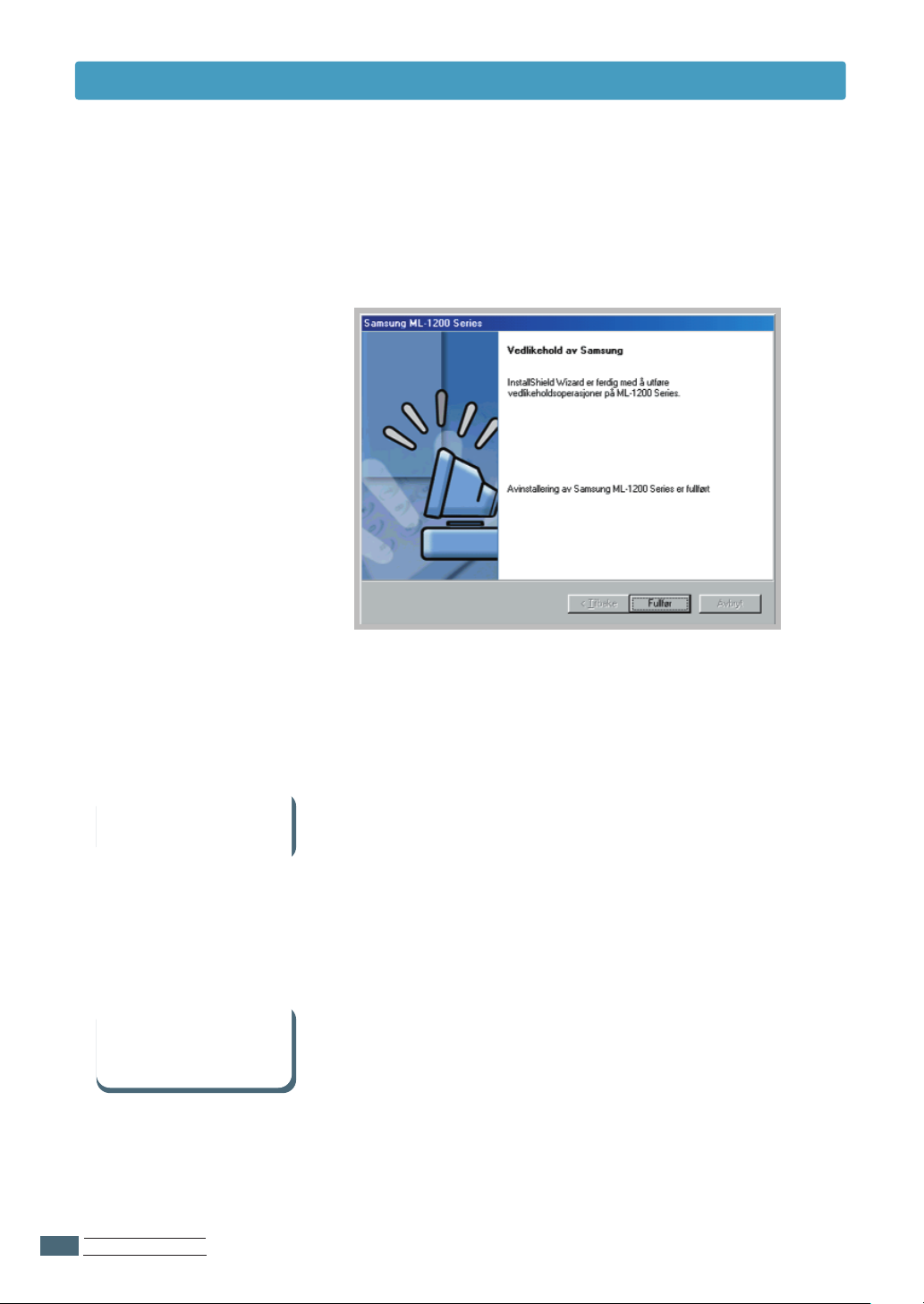
Installere skriverprogramvaren
3
4
Når valget ditt bekreftes, klikker du OK.
Samsung ML-1200 Series-skriverdriveren og alle
komponentene fjernes fra datamaskinen.
Hvis du har
installasjonsproblemer:
Kan jeg bruke denne
skriveren med andre
operativsystemer?
Klikk Fullfør.
5
• Avslutt åpne programmer. Slå deretter av datamaskinen og
skriveren. Slå på skriveren, og slå deretter på datamaskinen.
• Lukk eventuelle virusbeskyttelsesprogrammer som kjører på
datamaskinen.
• Avinstaller skriverprogramvaren ved å bruke instruksjonene
ovenfor, og gjenta deretter installasjonsprosedyren.
Kan jeg bruke denne skriveren med andre operativsystemer?
Samsung ML-1200 Series-skriveren støtter Linux-systemet. Gå
til “Installere Linux-driver” på side A.24 for informasjon om å
installere Linux-driveren.
SETTE OPP SKRIVEREN
2.12
Page 30

Installere programvaren fra diskett
S
A
M
S
U
N
G
M
L
-
1
2
0
0
S
e
r
i
e
s
Hvis du ikke har en CD-ROM-stasjon, men du har tilgang til
en annen datamaskin med CD-ROM-stasjon, kan du kopiere
installasjonsfilene fra CD-ROMen med skriverprogramvaren
til disketter og deretter bruke diskettene i stedet for CDROMen til å installere programvaren.
Opprette installasjonsdisketter
Du kan opprette installasjonsdisketter for Samsung
ML-1200 Series-skriverdriveren. Kontroller at du har flere
formaterte disketter klar, og følg deretter disse trinnene:
Sett inn CD-ROMen som fulgte med skriveren, i
1
CD-ROM-stasjonen. Installasjonen starter automatisk.
Hvis CD-ROM-stasjonen ikke kjører automatisk:
Velg Kjør på Start-menyen, og skriv inn x:\cdsetup.exe i
Åpne-boksen (der x er stasjonsbokstaven for CD-ROMstasjonen), og klikk deretter OK.
Når åpningsskjermen vises, velger du ønsket språk.
2
Klikk Lag ditt eget diskettsett av programvaren.
3
SETTE OPP SKRIVEREN
2.13
Page 31

Installere programvaren fra disketter
Dialogboksen Kopier til diskett vises.
4
Velg diskettstasjonen du skal bruke til å sette inn disketten.
Viser antallet disketter
som kreves til å kopiere
den valgte komponenten.
Velg
diskettstasjonen du
skal bruke.
Viser banen for den
valgte
komponenten.
Klikk
5
Kopier alle diskavbildninger
Hvis du vil kopiere en del av den valgte komponenten,
velger du disketten du vil kopiere, i vinduet
Diskavbildninger, og deretter klikker du Kopier valgte
diskavbildninger.
N
år du blir bedt om det, setter du inn en tom, formatert
6
diskett i diskettstasjonen. Klikk Ja når du vil kopiere den
første disketten. Hvis du har flere disketter, blir du bedt
om å sette inn diskett 2 når den første er ferdig.
Pass på at du merker hver diskett i rekkefølgen du oppretter
den: Eksempel: Samsung ML-1200 Series-driver,
disk 1 av 2, osv.
SETTE OPP SKRIVEREN
2.14
Page 32

7
8
Installere programvare
Når du skal installere skriverdriveren fra disketter, gjør du
følgende:
1
Installere programvaren fra disketter
Hvis du har flere enn én diskett, setter du inn den neste
disketten og klikker Ja.
Når kopieringen til disketter er fullført, klikker du Lukk i
dialogboksen Kopier til diskett. Klikk deretter Avslutt i
dialogboksen Installering av Samsung-skriver.
Sett inn den første disketten (hvis du har flere enn én
programvarediskett).
Velg Kjør på Start-menyen.
2
Skriv inn A:\setup.exe i Åpne-boksen, og klikk deretter
3
OK. (Hvis diskettstasjonen ikke er A, bytter du denne
med den riktige bokstaven.)
Følg instruksjonene på skjermen for å fullføre
4
installasjonen.
SETTE OPP SKRIVEREN
2.15
Page 33

KAPITTEL
3
3
Bruke kontrollpanelet
Dette kapitlet beskriver hvordan du bruker kontrollpanelet
på skriveren. Det inneholder informasjon om følgende
emner:
• Knapper i kontrollpanelet
• Lys i kontrollpanelet
Page 34

Knapper i kontrollpanelet
Skriveren har tre knapper: Toner Save, Cancel/Reprint og Demo.
Demo
Skriv ut demoside
Når du vil skrive ut en demoside, trykker du og holder
nede Demo i omtrent 2 sekunder til lysene i
kontrollpanelet blinker sakte. Skriveren må være i
klarmodus.
Starte manuell mating
Når du velger Manuell under Papirkilde i
programvaren, må du trykke på Demo hver gang du
legger i et papirark manuelt. Hvis du vil ha mer
informasjon, kan du se “Bruke den manuelle
papirskuffen” på side 4.5.
Rengjøre inne i skriveren
Trykk og hold nede Demo i omtrent 10 sekunder til
lysene i kontrollpanelet lyser kontinuerlig. Når du har
rengjort skriveren, skrives ett rengjøringsark ut. Hvis
du vil ha mer informasjon, kan du se side 6.5.
RUKE KONTROLLPANELET
B
3.1
Page 35

Knapper i kontrollpanelet
Cancel/Reprint
Toner Save
Avbryte jobb
Trykk på Cancel/Reprint, og hold den nede til lysene i
kontrollpanelet blinker, hvis du vil avbryte en jobb
som holder på å skrives ut. Error-lyset blinker når
jobben fjernes fra både skriveren og datamaskinen.
Skriveren går deretter tilbake til klarmodus. Dette kan
ta litt tid, avhengig av størrelsen på utskriftsjobben.
Merk: Hvis knappen Cancel/Reprint trykkes ned
ved et uhell, må jobben skrives ut på nytt. Det
finnes ingen angrefunksjon.
Skrive ut siste side av jobben
Hvis du trykker på Cancel/Reprint i klarmodus, skrives
den siste siden av den siste jobben ut. Se side 5.20.
Aktivere/deaktivere tonersparingsmodus
RUKE KONTROLLPANELET
B
3.2
(on)
Toner Save
(off)
Trykk på Toner Save for å aktivere/deaktivere
tonersparingsmodus. Skriveren må være i klarmodus.
• Hvis knappebaklyset er på, er tonersparingsmodus
aktivert, og skriveren bruker mindre toner til å skrive
ut et dokument.
• Hvis knappebaklyset er av, er tonersparingsmodus
deaktivert, og du skriver ut med vanlig kvalitet.
Hvis du vil aktivere eller deaktivere
tonersparingsmodusen ved å bruke denne knappen, må
du velge Skriverinnstilling under Tonersparingsmodus i
skriverdriveren.
Hvis du vil ha mer informasjon om
tonersparingsmodus,
ser du side 5.6.
Page 36

Lys i kontrollpanelet
Error
Paper
Data
Data
Error
Paper
Data
Error
Paper
Data
Error
Paper
Lysene i kontrollpanelet angir statusen for skriveren. Hvis Error lyser, er det en feil i skriveren.
Se “Feilsøke feilmeldinger” på side 7.17.
Lysmelding i kontrollpanelet
Klarmodus
Data-lyset er på, og skriveren er klar til å skrive ut.
Du trenger ikke gjøre noe. Hvis du trykker på og holder nede Demo-knappen i
omtrent 2 sekunder, skrives en demoside ut.
Behandling
Skriveren mottar eller behandler data. Vent til jobben er skrevet ut.
Hvis du trykker på Cancel/Reprint-knappen, avbrytes gjeldende jobb. Det kan
hende at en eller to sider skrives ut mens skriveren fjerner jobben. Skriveren
går tilbake til klarmodus etter at jobben har blitt avbrutt.
Tomt for papir
Skriveren er tom for papir.
Legg papir i skriveren. For den automatiske skuffen trenger du ikke trykke på
noen knapp for å starte på nytt. For den manuelle skuffen trykker du Demoknappen etter at du har lagt i papir.
Venter på at Demo-knappen skal trykkes
I modus for manuell mating venter skriveren på at Demo-knappen skal trykkes.
Trykk på Demo-knappen når du vil starte utskriften. Du må trykke på knappen
for hver side etter at du har lagt papir i den manuelle papirskuffen.
BRUKE KONTROLLPANELET
3.3
Page 37

KAPITTEL
4
Utskriftsmedier
4
Dette kapitlet hjelper deg med å forstå papirtypene du
kan bruke med Samsung ML-1200 Series-skriveren, og
hvordan du legger papir i papirskuffene på en riktig måte
for den beste utskriftskvaliteten.
Emner som inkluderes i dette kapitlet, er:
• Velge papir og andre medier
• Velge utskriftsplassering
• Legge i papir
• Skrive ut på konvolutter
• Skrive ut på tunge papirtyper
• Skrive ut på etiketter
• Skrive ut på transparenter
• Skrive ut på forhåndstrykt papir
• Skrive ut på tynn kartong
Page 38

Velge papir og andre medier
Du kan skrive ut på mange forskjellige utskriftsmedier,
inkludert vanlig papir, konvolutter, etiketter, transparenter og
tynn kartong. Se “Papirspesifikasjoner” på side A.2. Bruk bare
høykvalitets kopimaskinpapir for best mulig utskriftskvalitet.
Når du velger utskriftsmedier, kan du vurdere følgende:
• Ønsket resultat: Papiret du velger, bør passe til prosjektet.
• Størrelse: Du kan bruke en hvilken som helst størrelse som
lett får plass mellom justeringsspakene i papirskuffen.
• Vekt: Skriveren støtter følgende papirvekter:
• 60 g til 90 g papir for den automatiske
papirskuffen
• 60 g til 161 g papir for den automatiske
papirskuffen
• Lysstyrke: Noe papir er hvitere enn annet og gir skarpere og
mer livfulle bilder.
• Overflatemykhet: Mykheten for papiret virker inn på hvor
klar utskriften blir.
FORSIKTIG: Å bruke medier som ikke overholder
spesifikasjonene i dette avsnittet, kan føre til
problemer som kan trenge service. Denne servicen
dekkes ikke av garantien eller serviceavtalen.
TSKRIFTMEDIER
U
4.1
Page 39

Velge papir og andre medier
Mediestørrelser
Mediestørrelse
Vanlig papir
Letter (8.5 x 11 in.)
Legal (8.5 x 14 in.)
Executive (7.25 x 10.5 in.)
A4 (210 x 297 mm)
A5 (148 x 210 mm)
A6 (105 x 148 mm)
Folio (8.5 x 13 in.)
B5 (182 x 257 mm)
Konvolutter
No. 10 (4.12 x 9.5 in.)
DL (110 x 220 mm)
C5 (162 x 229 mm)
C6 (114 x 162 mm)
B5 (176 x 250 mm)
Monarch (3.87 x 7.5 in.)
Automatisk
150
150
150
150
150
50
150
–
5
5
5
5
5
5
Kapacitet*
Manuelt
1
1
1
1
1
1
1
1
1
1
1
1
1
1
Etiketter
Letter (8.5 x 11 in.)
A4 (210 x 297 mm)
Transparenter
Letter (8.5 x 11 in.)
A4 (210 x 297 mm)
Tynn kartong
Fint papir
Tynt papir (12 lb ~ 16 lb)
Tykt papir (24 lb ~ 43 lb)
*
Den maksimale kapasiteten kan være redusert avhengig av papirtykkelsen.
TSKRIFTMEDIER
U
4.2
5
5
5
5
5
5
150
5
1
1
1
1
1
1
1
1
Page 40

Retningslinjer for papir
Når du velger eller legger i papir, konvolutter eller andre
spesialmedier, må du huske på disse retningslinjene:
• Å forsøke å skrive ut på fuktig, krøllet, foldet eller revet
papir kan føre til papirstopp og dårlig utskriftskvalitet.
• Bruk bare kuttede ark. Du kan ikke bruke flersidige skjema.
• Bruk bare høykvalitets kopimaskinpapir.
• Bruk ikke papir som det har blitt skrevet ut på, eller som
har blitt matet gjennom en fotokopieringsmaskin.
• Bruk ikke papir med uregelmessigheter, for eksempel
papirryttere eller stifter.
Velge papir og andre medier
• Ikke prøv å legge for mye papir i skuffen under utskrift.
• Unngå papir med opphøyde bokstaver, perforeringer eller
for myk eller grov konsistens.
• Farget papir bør være av den samme høye kvaliteten som
hvitt fotokopieringspapir. Pigmentene må tåle skriverens
fikseringstemperatur på 205 °C (400 °F) i 0,1 sekund uten
forringelse. Ikke bruk papir med et farget overlegg som ble
lagt på etter at papiret ble produsert.
• Forhåndstrykte skjema må skrives ut med ikke-brennbart,
varmebestandig blekk som ikke smelter, fordamper eller
avgir farlige utslipp når det utsettes for skriverens
fikseringstemperatur.
• Oppbevar papir i papiromslaget til det er klart til å brukes.
Plasser kartonger på paller eller i hyller, og ikke på gulvet.
• Ikke plasser tunge objekter oppå papiret, enten det er
pakket ut eller ikke.
• Hold papiret borte fra fuktighet, direkte sollys eller andre
forhold som kan føre til folding eller krølling.
TSKRIFTMEDIER
U
4.3
Page 41

Velge utskriftsplassering
Skriveren har to utskriftsplasseringer: Luken for forsiden opp og papirskuffen for forsiden
ned. Du kan velge utskriftsplassering ved å endre posisjonen for utskriftsarmen på fremsiden
av skriveren. Hvis du vil bruke skuffen for forsiden ned, må utskriftsarmen være i øvre
posisjon (normal). Hvis du vil bruke luken for forsiden opp, drar du utskriftsarmen ned.
• Hvis det er problemer med papir som kommer ut fra skuffen for forsiden ned, for eksempel
krøllet papir, kan du prøve å skrive ut fra luken for forsiden opp.
• For å unngå papirstopp må du ikke endre posisjonen for utskriftsarmen under utskrift.
Skrive ut med skuffen for forsiden ned
I skuffen for forsiden ned samles papiret
med forsiden ned. Hvis du vil bruke
dette, må utskriftsarmen være i øvre
posisjon. (Dytt den opp hvis den ikke er
det.)
Skuffen for forsiden ned bør brukes for
de fleste utskriftsjobber, og den
anbefales når du skriver ut store jobber.
Skrive ut med luken for forsiden opp
Skriveren skriver ut med luken for
forsiden opp hvis den er åpen. Dra
utskriftsarmen ned når du vil åpne luken.
Papiret kommer deretter ut av luken.
Å bruke luken for forsiden opp kan bedre
utskriftskvaliteten for følgende medier:
• konvolutter
• etiketter
• transparenter
• papir som er tyngre enn 90 g/m2
4.4
TSKRIFTMEDIER
U
Page 42

Legge i papir
Å legge papiret riktig i forhindrer papirstopp og gjør utskriften
problemfri. Ta ikke ut papir fra skuffen(e) mens en jobb skrives
ut. Dette kan føre til papirstopp.
Bruke den automatiske papirskuffen
Den automatiske papirskuffen kan ta 150 papirark og fem ark
med spesialmedier. Se “Mediestørrelser og kapasitet” på side
4.2 for godkjente papirstørrelser og kapasitet for hver
papirskuff.
Legg en bunke papir i den automatiske papirskuffen, og skriv
ut. Hvis du vil ha mer informasjon om å legge papir i den
automatiske papirskuffen, kan du se “Legge i papir” på side
2.4.
Merk: Før du bruker den automatiske papirskuffen, må
du fjerne papiret fra den manuelle skuffen.
Bruke den manuelle papirskuffen
Hvis du velger Manuell under Papirkilde, kan du legge i papir manuelt i den manulle
papirskuffen. Å legge i papir manuelt kan være nyttig når du ønsker å kontrollere
utskriftskvaliteten etter at hver side er skrevet ut.
Hvis det oppstår en papirstopp fra den automatiske papirskuffen, legger du i ett ark av
gangen i den manuelle papirskuffen.
Merk: For å unngå papirstopp kan du bruke den manuelle skuffen når det er lagt i
papir i den automatiske papirskuffen.
1
Legg utskriftsmediet i den manuelle
papirskuffen med utskriftssiden opp.
Juster papirholderen mot bunken med
utskriftsmedier uten å bøye bunken.
TSKRIFTMEDIER
U
4.5
Page 43

Legge i papir
2
Dra utskriftsarmen ned når du vil åpne
luken for forsiden opp.
3
Når du skriver ut et dokument, må du
velge Manuell under Papirkilde i
programvaren og deretter velge riktig
papirstørrelse og -type. Hvis du vil ha
mer informasjon, ser du side 5.3.
4
Skriv ut dokumentet.
5
Hvis du skriver ut flere sider, legger du
i det neste arket etter at den første
siden har blitt skrevet ut.
6
Trykk på Demo for å starte matingen.
Merknader:
• Det kan hende at de utskrevne sidene ikke ligger skikkelig i luken for forsiden opp.
• De utskrevne sidene stables ikke i skuffen for forsiden ned hvis ikke du endrer posisjonen
for utskriftsarmen. Når du er ferdig med å bruke luken for forsiden opp, må du endre
posisjonen for utskriftsarmen til den normale posisjonen ved å dra den opp.
4.6
TSKRIFTMEDIER
U
Page 44

Skrive ut på konvolutter
Retningslinjer
• Bruk bare konvolutter som er anbefalt for laserskrivere. Før du legger konvolutter i
skuffen, må du kontrollere at de er uskadde og ikke henger sammen.
• Ikke legg i konvolutter med frimerker.
• Bruk aldri konvolutter med folder, bilder, vinduer, belagt foring eller selvklebende bånd
siden disse konvoluttene kan føre til alvorlig skade på skriveren.
1
Bøy eller luft konvoluttene før du legger
dem i.
2
Legg konvoluttene i papirskuffen med
klaffen vendt ned.
Frimerkeområdet er på høyre side, og
konvoluttenden med frimerkeområdet
legges i skuffen først.
3
Juster holderen etter kanten av
konvoluttbunken.
TSKRIFTMEDIER
U
4.7
Page 45

Skrive ut på konvolutter
4
Dra utskriftsarmen ned.
5
Når du skriver ut på konvolutter, angir
du riktig papirkilde, -type og -størrelse i
programvaren. Hvis du vil ha mer
informasjon, ser du side 5.3.
6
Skriv ut dokumentet.
7
Når du har skrevet ut, drar du
utskriftsarmen opp.
4.8
TSKRIFTMEDIER
U
Page 46

Skrive ut på tunge papirtyper
Retningslinjer
• Tunge papirtyper er alt papir som er tyngre enn 90 g/m2. For bomullspapir kan du bruke
papir på 90 g/m2 Maksimal papirvekt som kan brukes på skriveren, er 163g/m2.
• Bruk ikke svært tykt papir (over 163 g/m2). Dette kan føre til feilmating, feilstabling,
papirstopp, dårlig tonerfiksering, dårlig utskriftskvalitet og omfattende mekanisk slitasje.
1
Legg papir i papirskuffen med
utskriftssiden opp.
Juster holderen etter bredden på
etikettene.
2
Dra utskriftsarmen ned.
3
Når du skriver ut på tungt papir, velger
du Fint papir under Papirtype, og
deretter angir du papirkilde og størrelse i programvaren. Hvis du vil ha
mer informasjon, ser du side 5.3.
TSKRIFTMEDIER
U
4.9
Page 47

Skrive ut på etiketter
Retningslinjer
• Bruk bare etiketter som er anbefalt for laserskrivere.
• Kontroller at etikettenes klebende materiale tåler fikseringstemperaturen på 200 °C (392
°F) i 0,1 sekund.
• Kontroller at det ikke finnes noe frittliggende klebemateriale mellom etikettene.
Frittliggende områder kan gjøre at etiketter dras av under utskrift, som fører til
papirstopp. Frittliggende klebemateriale kan også føre til skade på skriverkomponenter.
• Ikke mat et ark med etiketter gjennom skriveren mer enn én gang. Den klebende
bakgrunnen er konstruert for å sendes én gang gjennom skriveren.
• Bruk ikke etiketter som er utskilt fra bakgrunnsarket, eller som er foldet, har bobler eller
er skadet på andre måter.
1
Legg etikettene i papirskuffen med
utskriftssiden opp.
Juster holderen etter bredden på
etikettene.
2
Dra utskriftsarmen ned.
3
Når du skal skrive ut på etiketter, angir
du papirkilde, -type og -størrelse i
programvaren. Hvis du vil ha mer
informasjon, ser du side 5.3.
Merk:
etikettarkene stable seg opp når de
skrives ut. Da unngår du at de kleber
seg.
Ikke la de utskrevne
4.10
TSKRIFTMEDIER
U
Page 48

Skrive ut på transparenter
Retningslinjer
• Bruk bare transparenter som anbefales for å brukes i laserskrivere.
• Kontroller at transparentene ikke er foldet, krøllet eller har revne kanter.
• Hold transparentene i kantene, og unngå å røre utskriftssiden. Olje som er påført
transparenten, kan forårsake problemer med utskriftskvaliteten.
• Vær forsiktig så du ikke skraper utskriftssiden eller avsetter fingeravtrykk der.
1
Legg transparentene i papirskuffen med
utskriftssiden opp. Toppen med
klebestripen skal legges inn mot
skriveren.
Juster holderen etter bredden på
transparentene.
2
Dra utskriftsarmen ned.
3
Når du skal skrive ut på transparenter,
angir du papirkilde, -type og -størrelse i
programvaren. Hvis du vil ha mer
informasjon, ser du side 5.3.
Merknader:
• Ikke la de utskrevne transparentene
stable seg opp når de skrives ut. Da
unngår du at de kleber seg.
• Plasser transparentene på en flat
overflate etter at du fjerner dem fra
skriveren.
TSKRIFTMEDIER
U
4.11
Page 49

Skrive ut på forhåndstrykt papir
Retningslinjer
• Brevhoder må trykkes med brannsikkert, varmeresistent blekk som ikke smelter,
fordamper eller avgir skadelige utslipp når det blir utsatt for skriverens
fikseringstemperatur på ca 205 °C i 0,1 sekund.
• Blekk i brevhoder må ikke være brennbart, og det bør ikke påvirke noen av skriverrullene
på en ugunstig måte.
• Skjemaer og brevhoder bør forsegles i fuktighetssikker innpakning for å forhindre at de
endrer seg under oppbevaring.
• Kontroller at blekket er tørt, før du legger i forhåndstrykt papir som skjemaer og
brevhoder. Under fikseringsprosessen kan vått blekk løsne fra forhåndstrykt papir.
1
Legg brevhodet i papirskuffen
med brevhodesiden vendt opp og den
nedre kanten vendt mot skriveren.
Juster holderen etter bredden på
papirbunken.
2
Når du skal skrive ut på forhåndstrykt
papir, angir du papirkilde, -type og størrelse i programvaren. Hvis du vil ha
mer informasjon, ser du side 5.3.
4.12
TSKRIFTMEDIER
U
Page 50

Skrive ut på tynn kartong
Postkort og kartotekkort på 76 x 127 mm kan skrives ut med Samsung ML-1200 Series-
Retningslinjer
• Legg kortet i papirskuffen med kortsiden først. Hvis du vil skrive ut i liggende modus,
velger du dette via programvaren. Å legge kortet i med langsiden først kan føre til
papirstopp.
• Skriv ikke ut på tynn kartong som er for liten eller for stor. Minimumsstørrelsen er 76 x
127 mm for den manuelle papirskuffen og 95 x 127 mm for den automatiske
papirskuffen, og maksimumsstørrelsen er 216 x 356 mm.
• Angi marger på minst 6,4 mm avstand fra kanten på mediet i programvaren.
1
Legg utskriftsmediet i papirskuffen med
utskriftssiden vendt opp og kortsiden
først.
Juster holderen etter bredden på
mediet.
2
Dra utskriftsarmen ned.
3
Angi papirkilden, skriv inn
skriverdriveregenskapene (se side 5.3),
og skriv ut.
UTSKRIFTMEDIER
4.13
Page 51

KAPITTEL
5
5
Utskriftsoppgaver
I dette kapitlet forklares utskriftsalternativer og vanlige
utskriftsaktiviteter.
Emner som inkluderes i dette kapitlet, er:
• Skrive ut et dokument
• Bruke tonersparingsmodus
• Skrive ut flere sider på ett papirark (N-opp-utskrift)
• Tilpasse et dokument til en valgt papirstørrelse
• Skrive ut plakater
• Angi grafikkegenskaper
• Skrive ut vannmerker
• Bruke sidetopplag
• Skrive ut siste side på nytt
• Skrive ut i et nettverksmiljø
Page 52

Skrive ut et dokument
Denne prosedyren beskriver de nødvendige trinnene for å
skrive ut fra forskjellige Windows-programmer. De nøyaktige
trinnene for å skrive ut et dokument kan variere fra program
til program. Se i dokumentasjonen for programvaren for den
nøyaktige utskriftsprosedyren.
Åpne dokumentet som skal skrives ut.
1
Velg Skriv ut på Fil-menyen. Utskriftsdialogboksen vises
2
(dialogboksen for programmet kan se noe annerledes ut).
De grunnleggende utskriftsinnstillingene velges i
utskriftsdialogboksen. Disse innstillingene inkluderer antall
eksemplarer, papirstørrelse og papirretning.
Hvis en knapp for egenskaper vises,
klikker du den. Hvis en knapp for
oppsett, skriver eller alternativer
vises, klikker du denne i stedet, og
deretter klikker du knappen for
egenskaper i det neste skjermbildet.
Kontroller at
skriveren er valgt.
TSKRIFTSOPPGAVER
U
5.1
Page 53

Skrive ut et dokument
Hvis du vil dra nytte av skriverfunksjonene, klikker du
3
Egenskaper i utskriftsdialogboksen i programmet og går til
trinn 4.
Hvis en knapp for oppsett, skriver eller alternativer vises,
klikker du denne knappen i stedet. Klikk deretter
Egenskaper i det neste skjermbildet.
I dialogboksen Egenskaper kan du vise og endre
4
skriverinnstillinger.
Hvis det er nødvendig, klikker du kategorien Papir for å vise
innstillingene som vises nedenfor. I kategorien Papir kan du
endre innstillingene for vanlig papirhåndtering.
5.2
TSKRIFTSOPPGAVER
U
Page 54

Skrive ut et dokument
Velg Automatisk valg under Papirkilde hvis du ikke skriver ut
4
på spesialmedier. Når du vil skrive ut på spesialmedier,
velger du Manuell og mater ett ark om gangen i skriveren.
Se side 4.5.
Velg Vanlig papir under Papirtype hvis du ikke vil bruke et
4
annet utskriftsmedium. Hvis du vil bruke et annet medium,
velger du det tilsvarende utskriftsmedienavnet under
Papirtype. Hvis du vil ha mer informasjon, ser du kapittel 4
– ‘Utskriftsmedier’.
Velg papirstørrelsen du har lagt i skriveren.
4
Under Papirretning kan du velge retningen dataene skal
4
skrives ut på en side. Ved Stående skrives det ut over
bredden av siden, i brevform. Ved Liggende skrives det ut
over lengden av siden, i regnearksform.
Liggende
Du kan også vise det utskrivbare området.
Stående
TSKRIFTSOPPGAVER
U
5.3
Page 55

Skrive ut et dokument
Klikk de andre kategoriene øverst i dialogboksen
5
Egenskaper hvis du vil vise andre funksjoner.
Når du er ferdig med utskriftsinnstillingene, klikker du OK
6
til utskriftsdialogboksen vises.
Klikk OK når du vil starte utskriften.
7
Merknader:
• De fleste Windows-programmer overstyrer innstillinger du angir i
skriverdriveren. Endre alle utskriftsinnstillinger som er tilgjengelig i
programvaren først, og endre deretter eventuelle gjenværende
innstillinger ved å bruke skriverdriveren.
• Innstillingene du endrer, er bare aktive når du bruker det gjeldende
programmet. Hvis du vil gjøre endringene permanente, endrer du
dem i mappen Skrivere på følgende måte:
1. Klikk Start-knappen i Windows.
2. Velg Innstillinger og deretter Skrivere. Vinduet Skrivere åpnes.
3. Velg ikonet for Samsung ML-1200 Series-skriveren.
4. Klikk høyre museknapp, og velg Egenskaper. Egenskapsvinduet
åpnes.
5.4
TSKRIFTSOPPGAVER
U
Page 56

Avbryte en utskriftsjobb
Det finnes to måter du kan avbryte en utskriftsjobb på.
Slik stopper du en utskriftsjobb fra skriveren:
Trykk på knappen Cancel/Reprint, og hold den nede til lysene i
kontrollpanelet blinker, hvis du vil avbryte en jobb som holder
på å skrives ut.
Siden skrives ferdig ut, og resten av jobben slettes mens
Error-lyset blinker. Å trykke Cancel/Reprint avbryter bare den
gjeldende jobben i skriveren. Hvis det er flere enn én jobb i
skriverminnet, må Cancel/Reprint trykkes én gang for hver
jobb.
Skrive ut et dokument
Bruke hjelp
Slik stopper du en utskriftsjobb fra mappen Skrivere:
1. Velg Innstillinger på Start-menyen.
2. Velg Skrivere for å åpne Skrivere-vinduet. Dobbeltklikk
deretter på ikonet for Samsung ML-1200 Series.
3. Velg Avbryt utskrift (Windows 9x/Me) eller Avbryt (Windows
NT 4.0/2000/XP) på Dokument-menyen.
Samsung ML-1200 Series-skriveren har en hjelpeskjerm som
kan aktiveres via knappen for hjelp i dialogboksen for
skriveregenskaper. Du kan også klikke spørsmålstegnet (?) i
det øvre høyre hjørnet og deretter klikke en hvilken som helst
innstilling.
I disse hjelpeskjermene finner du detaljert informasjon om
skriveregenskapene i Samsung ML-1200 Seriesskriverdriveren.
Hvis du vil tilbakestille til standard skriveregenskaper når du
endrer skriverinnstillingene, klikker du Standard i
egenskapsdialogboksen for Samsung ML-1200 Series.
TSKRIFTSOPPGAVER
U
5.5
Page 57

Bruke tonersparingsmodus
I tonersparingsmodus bruker skriveren mindre toner på hver
side. Hvis du velger dette alternativet, forlenges levetiden til
tonerpatronen, og kostnadene per side reduseres uten at
utskriftskvaliteten blir vesentlig redusert.
Det er to måter du kan aktivere tonersparingsmodus på:
Slik aktiverer du denne funksjonen fra skriveren:
Trykk knappen Toner Save på kontrollpanelet. Skriveren må
være i klarmodus (Data-lyset lyser).
• Hvis knappebaklyset er på, er tonersparingsmodus aktivert,
og skriveren bruker mindre toner til å skrive ut en side.
• Hvis knappebaklyset er av, er tonersparingsmodus
deaktivert, og du skriver ut i vanlig modus.
Merk:
fra kontrollpanelet, må du velge Skriverinnstilling under
Tonersparingsmodus i skriverdriveren. Se nedenfor.
Slik aktiverer du denne funksjonen fra programvaren:
1 Når du skal endre utskriftsinnstillingene fra programvaren,
går du til skriveregenskapene. Se side 5.1 for informasjon om
hvordan du går til skriveregenskapene.
2 Klikk kategorien Grafikk, og velg Tonersparingsmodus. Du
Hvis du vil aktivere eller deaktivere tonersparingsmodusen
har følgende alternativer:
• Skriverinnstilling: Hvis du velger dette alternativet,
bestemmes denne funksjonen av innstillingen du har gjort
på skriverens kontrollpanel.
• Standard: Hvis du ikke trenger å spare toner når du
skriver ut et dokument, velger du dette alternativet.
• Spare: Velg dette alternativet hvis du vil bruke mindre
toner på hver side.
5.6
TSKRIFTSOPPGAVER
U
3 Klikk OK.
Page 58

Skrive ut på flere sider på ett papirark
4 sider per ark
(N-opp utskrift)
Du kan velge antallet sider som skal skrives ut på ett enkelt
papirark. Når du skriver ut flere sider per ark, vises sidene i
redusert størrelse, og de er ordnet på arket. Du kan skrive ut
opptil 16 sider på ett ark.
Når du skal endre utskriftsinnstillingene fra programvaren,
1
går du til skriveregenskapene. Se side 5.1 for informasjon
om hvordan du går til skriveregenskapene.
Velg papirretning, -kilde, -størrelse og -type i kategorien
Papir.
Klikk kategorien Utdata, og velg Flere sider per ark fra
2
rullegardinlisten Type. Velg deretter antallet sider du vil
skrive ut på hvert ark (1, 2, 4, 9 eller 16) fra
rullegardinlisten Sider per ark.
9 sider per ark
Klikk Skriv ut kantlinjer hvis du vil skrive ut en kantlinje
3
rundt hver side på arket. Skriv ut kantlinjer er bare aktivert
hvis du har valgt 2, 4, 9 eller 16 under Sider per ark.
Klikk OK når du vil starte utskriften.
4
TSKRIFTSOPPGAVER
U
5.7
Page 59

Tilpasse et dokument til en valgt papirstørrelse
A
Denne funksjonen kan du bruke til å skalere utskriftsjobben til
en hvilken som helst valgt papirstørrelse, uavhengig av
størrelsen på det digitale dokumentet. Dette kan være nyttig
til å kontrollere fine detaljer i et lite dokument.
Når du skal endre utskriftsinnstillingene fra programvaren,
1
går du til skriveregenskapene. Se side 5.1 for informasjon
om hvordan du går til skriveregenskapene.
Klikk kategorien Utdata, og velg Tilpass til side fra
2
rullegardinlisten Type.
Nå vises sidestørrelsen i programmet, og du blir bedt om å
3
velge Tilpass til papirstørrelse. Velg den riktige størrelsen
fra rullegardinlisten.
5.8
TSKRIFTSOPPGAVER
U
Klikk OK når du vil starte utskriften.
4
Page 60

Skrive ut plakater
Med plakatutskrift kan du skrive ut et enkeltsidig dokument på
4, 9 eller 16 papirark, som kan limes sammen for å utgjøre ett
dokument i plakatstørrelse.
Når du skal endre utskriftsinnstillingene fra programvaren,
1
går du til skriveregenskapene. Se side 5.1 for informasjon
om hvordan du går til skriveregenskapene.
Velg papirretning, -kilde, -størrelse og -type i kategorien
Papir.
Utskrift av plakat
i formatet 2 x 2
Klikk kategorien Utdata, og velg deretter Plakat fra
2
rullegardinlisten Type.
TSKRIFTSOPPGAVER
U
5.9
Page 61

Skrive ut plakater
Når du skal bestemme skaleringsfaktoren, velger du Stil: 2
3
x 2, 3 x 3, 4 x 4, 5 x 5 eller 6 x 6.
Hvis du for eksempel velger 2 x 2, utvides utdataene
automatisk til å dekke fire fysiske sider.
¥
2 x 2
¥
Du kan angi en overlapping i punkter hvis du vil
4
rekonstruere den resulterende plakaten.
Overlapping=0
Klikk OK når du vil starte utskriften.
5
Overlapping=25
¥
¥
25 pixels
3 x 3
5.10
TSKRIFTSOPPGAVER
U
Page 62

Angi grafikegenskaper
Bruk følgende alternativer til å justere utskriftskvaliteten for
spesifikke utskriftsbehov når du går til skriveregenskapene. Se
side 5.1 hvis du vil ha mer informasjon om å gå til
skriveregenskapene.
Klikk kategorien Grafikk hvis du vil vise innstillingene som vises
nedenfor.
Oppløsning
Klikk her hvis du vil
lagre ndringene når
innstillingen er ferdig.
Når det er merket av for “Mørk tekst”, skrives all tekst i
dokumentet ut mørkere enn i et vanlig dokument.
Når det er merket av for “All tekst til svart”, skrives all tekst i
dokumentet ut som heltrukket svart, uavhengig av fargen
teksten har på skjermen. Når det ikke er merket av, skrives
farget tekst ut i gråtoner.
Du kan velge utskriftsoppløsning ved å velge enten
300 ppt eller 600 ppt. Jo høyere innstilling, jo skarpere blir
klarheten for tegn og grafikk i utskriften. En høyere innstilling
kan gjøre at det tar mer tid å skrive ut et dokument.
TSKRIFTSOPPGAVER
U
5.11
Page 63

Angi grafikegenskaper
Mørkhet
Skrive ut på nytt
Skrive ut på nytt ved
papirstopp
Bruk dette alternativet til å gjøre bildene i utskriftsjobbene
lysere eller mørkere.
• Normal – For vanlige dokumenter.
• Lys – For fetere linjebredder eller mørkere gråtonebilder.
• Mørk – For finere linjebredder, skarpere definisjon i grafikk
og lysere gråtonebilder.
Du kan angi at den siste siden i den siste jobben skal skrives
ut på nytt, når knappen Cancel/Reprint trykkes. Hvis du vil ha
mer informasjon, ser du ‘Skrive ut siste side på nytt’ på side
5.20.
Når dette er aktivert, lagres bildet for en utskreven side til
skriveren signaliserer at siden er fullstendig ute av skriveren.
Hvis en papirstopp oppstår, skrives alle sider som har stoppet,
automatisk ut etter at papirstoppen er ryddet.
5.12
Strømsparingsmodus
Høydekorrigering
TSKRIFTSOPPGAVER
U
Hvis du vil spare strøm når skriveren er inaktiv, angir du at
skriveren skal gå inn i en redusert strømstatus etter at en
utskriftsjobb er fullført, i henhold til et tidsrom som er angitt i
boksen Strømsparingsmodus.
Velg ønsket tidsrom fra rullegardinlisten.
Hvis skriveren brukes kontinuerlig, velger du AV for å holde
skriveren klar med minimal oppvarmingstid. Dette bruker mer
energi til å holde skriveren klar til utskrift.
Når dette er merket av, kan du optimalisere utskriftskvaliteten
for et område med lavt trykk, for eksempel en høyde.
Page 64

Skrive ut vannmerker
Ved å velge Vannmerke kan du skrive ut tekst over et
eksisterende dokument. Du kan for eksempel la ordene
“Kladd” eller “Konfidensielt” skrives ut diagonalt i store grå
bokstaver over den første siden eller alle sidene i et
dokument.
Det finnes flere forhåndsdefinerte vannmerker i ML-1200
Series-skriveren. Disse kan endres, eller du kan legge til nye i
listen.
Når du skal endre utskriftsinnstillingene fra programvaren,
Slik bruker du et
eksisterende vannmerke
1
går du til skriveregenskapene. Se side 5.1
for informasjon om hvordan du går til skriveregenskapene.
Klikk kategorien Vannmerke, og velg ønsket vannmerke fra
2
rullegardinlisten Melding. Det valgte vannmerket vises i et
forhåndsvisningsvindu.
forhåndsvisningsvindu
Klikk OK når du vil starte utskriften.
3
TSKRIFTSOPPGAVER
U
5.13
Page 65

Skrive ut vannmerker
Slik oppretter du eller
redigerer et vannmerke:
Når du skal endre utskriftsinnstillingene fra programvaren,
1
går du til skriveregenskapene. Se side 5.1 for informasjon
om hvordan du går til skriveregenskapene.
Klikk kategorien Vannmerke, og skriv inn den ønskede
2
tekstmeldingen i Tekst-feltet. Dette vises i
forhåndsvisningsvinduet. Forhåndsvisningsvinduet vises for
at du kan se hvordan vannmerket kommer til å se ut på den
utskrevne siden.
Velg ønskede vannmerkealternativer. Du kan velge skrifttype,
3
skriftstørrelse, farge og vinkel. Det finnes tre
avmerkingsbokser nederst i dialogboksen:
• Gjennomsiktig tekst – Gjør at dokumentet kan vises
gjennom vannmerket.
• Bare som kontur – Skriver ut tekstkonturen av
vannmerket. Denne innstillingen virker
globalt inn på alle vannmerkene i
listen.
• Bare på første side – Skriver ut vannmerket bare på den
første siden.
5.14
TSKRIFTSOPPGAVER
U
Bruk disse
rullefeltene til å
justere posisjonen.
Page 66

Skrive ut vannmerker
Hvis du har opprettet et nytt eller redigert et eksisterende
4
vannmerke, aktiveres knappene Legg til og Oppdater.
Hvis du vil legge til et nytt vannmerke i listen, klikker du
Legg til.
Hvis du vil redigere, velger du ønsket vannmerke fra listen.
5
Klikk deretter Oppdater.
Når du vil fullføre redigeringen, klikker du OK og starter
6
utskriften.
Hvis du vil stoppe med å skrive ut vannmerket, velger du
Ingen fra rullegardinlisten Melding.
Slik sletter du et
vannmerke
Når du skal endre utskriftsinnstillingene fra programvaren,
1
går du til skriveregenskapene. Se side 5.1 for informasjon
om hvordan du går til skriveregenskapene.
Velg vannmerket som skal slettes, fra rullegardinlisten
2
Melding i kategorien Vannmerke.
Klikk Slett.
3
Klikk OK.
4
TSKRIFTSOPPGAVER
U
5.15
Page 67

Bruke sidetopplag
WORLD BEST
Dear ABC
Regards
WORLD BEST
Hva er topplag ?
Opprette et nytt
sideopplag
Et topplag er tekst og/eller bilder som er lagret på harddisken
på datamaskinen, som et spesialfilformat som kan skrives ut i
ethvert dokument. Topplag brukes ofte i stedet for
forhåndstrykte skjemaer og brevhodepapir. Fremfor å bruke et
forhåndstrykt brevhode kan du opprette et topplag med
nøyaktig de samme dataene som finnes i brevhodet. Når du
skal skrive ut et brev med bedriftens brevhode, trenger du
ikke legge forhåndstrykt brevhodepapir i skriveren. Du trenger
bare å angi at brevhodetopplaget skal skrives ut i dokumentet.
Når du vil bruke et topplag, må du først opprette et nytt
sidetopplag med logoen din eller bildet ditt.
Opprett eller åpne et dokument med tekst eller et bilde
1
som skal brukes i et sidetopplag. Plasser objektene
nøyaktig slik du vil de skal vises, når de skrives ut som et
topplag. Hvis det er nødvendig, lagrer du filen for senere
bruk.
5.16
TSKRIFTSOPPGAVER
U
Velg Skriv ut på Fil-menyen. Velg deretter Egenskaper i
2
utskriftsdialogboksen i programmet for å gå til
skriveregenskapene. Hvis du vil ha mer informasjon, ser du
side 5.1.
Klikk kategorien Topplag, og klikk deretter Opprett topplag.
3
Page 68

Bruke sidetopplag
Skriv inn et navn på opptil åtte tegn i boksen Filnavn i
4
dialogboksen Opprett topplag. Velg målbanen hvis det er
nødvendig. Standard er C:\FORMOVER).
Bruke sidetopplag
Klikk OK. Navnet vises i boksen Topplagliste.
5
Klikk OK eller Ja til du er ferdig med å opprette topplaget.
6
Filen skrives ikke ut. Den lagres i stedet på harddisken på
datamaskinen.
Merk:
Når et topplag har blitt opprettet, er det klart til å skrives ut
med dokumentet. Slik skriver du ut et topplag med et
dokument:
1
2
Størrelsen på topplagdokumentet må være den samme som
dokumentene der du skal skrive ut topplaget.
Opprett eller åpne dokumentet som skal skrives ut.
Når du skal endre utskriftsinnstillingene fra programvaren,
går du til skriveregenskapene. Se side 5.1 for informasjon
om hvordan du går til skriveregenskapene.
Klikk kategorien Topplag, og velg ønsket topplag i boksen
3
Topplagliste.
TSKRIFTSOPPGAVER
U
5.17
Page 69

Bruke sidetopplag
Hvis den ønskede topplagfilen ikke vises i boksen
4
Topplagliste, klikker du Last topplag og velger topplagfilen.
Hvis den lagrede topplagfilen er fra en ekstern kilde, kan
du også laste filen når du går til vinduet Last topplag.
Velg OK for å velge filen. Filen vises nå i boksen
Topplagliste og er tilgjengelig for utskrift. Velg topplaget i
boksen Topplagliste.
5.18
TSKRIFTSOPPGAVER
U
Page 70

Bruke sidetopplag
vis det er nødvendig, klikker du Spør om sidetopplag. Når
5
dette er merket av, vises en meldingsboks hver gang du
sender et dokument for utskrift, der du blir spurt om du vil
skrive ut et topplag med dokumentet.
Hvis du velger Ja, skrives det valgte topplaget ut med
dokumentet.
Hvis du velger Nei, avbrytes utskriften av topplaget.
Hvis boksen er tom og et topplag har blitt valgt, skrives
topplaget ut automatisk med dokumentet.
Klikk OK eller Ja til utskriften starter.
6
Det valgte topplaget lastes ned med utskriftsjobben og
skrives ut med dokumentet.
Slette et sidetopplag
Du kan slette sidetopplag som ikke lenger brukes.
Klikk kategorien Topplag i dialogboksen for
1
skriveregenskaper.
Velg topplaget som skal slettes, i boksen Topplagliste.
2
Klikk Slett topplag.
3
Klikk OK for å lukke utskriftsdialogboksen.
4
TSKRIFTSOPPGAVER
U
5.19
Page 71

Skrive ut siste side på nytt
Den siste siden av den siste jobben lagres i skriverminnet. Hvis
du avbrøt en utskriftsjobb på grunn av en papirstopp eller
andre problemer og ønsker å vite hvilken side som sist ble
skrevet ut, kan du skrive ut den siste siden på nytt.
Trykk Cancel/Reprint i klarmodus hvis du vil skrive ut den siste
siden.
Merk:
funksjonen i dialogboksen for skriveregenskaper. Når du deaktiverer funksjonen i
skriveregenskapene, skrives det ikke ut på nytt når du trykker Cancel/Reprint i
kontrollpanelet.
Hvis du vil hindre at noen skriver ut dokumentet på nytt, kan du deaktivere denne
Slik deaktiverer du denne funksjonen:
1. Velg Innstillinger og deretter Skrivere på Start-menyen.
2. Høyreklikk ikonet for Samsung ML-1200
Series-skriveren, og velg Egenskaper for å åpne
egenskapsvinduet.
3. Velg Av fra rullegardinlisten Skriv ut på nytt i kategorien
Grafikk.
Når dette alternativet er deaktivert, kan du ikke skrive
ut siste side på nytt fra kontrollpanelet.
Når du vil skrive ut siste side på nytt fra kontrollpanelet,
må du velge På fra listen.
4. Klikk OK.
5.20
TSKRIFTSOPPGAVER
U
Page 72

Skrive ut i et nettverksmiljø
Hvis du arbeider i et nettverksmiljø, kan du koble ML-1200
Series-skriveren direkte til en valgt datamaskin (kalt
“vertsdatamaskinen”) på nettverket. Skriveren kan deretter
deles med andre brukere på nettverket via en
nettverksskrivertilkobling i Windows 9x, Me, NT 4.0, 2000
eller XP.
Merk:
på hver datamaskin som skal sende dokumenter til skriveren.
Du må installere Samsung ML-1200 Series-skriverdriveren
Sette opp vertsdatamaskinen
Start Windows.
1
Velg Kontrollpanel på Start-menyen, og dobbeltklikk
2
Nettverk-ikonet.
Merk av for Deling av filer og skrivere, og klikk deretter OK.
3
Lukk vinduet.
Klikk Start, og velg Innstillinger og Skrivere. Dobbeltklikk
4
deretter navnet på skriveren.
Velg Egenskaper på Skriver-menyen.
5
Klikk kategorien Deling, og merk deretter av for Delt som.
6
Fyll ut feltet Navn på delt ressurs, og velg deretter OK.
TSKRIFTSOPPGAVER
U
5.21
Page 73

Sette opp klient-PC
Skrive ut i nettverksmiljø
Høyreklikk Start, og velg Utforsk.
1
Åpne nettverksmappen i den venstre kolonnen.
2
Høyreklikk navnet på den delte ressursen, og velg Tilordne
3
skriverport.
Velg porten, merk av for Koble til ved oppstart, og klikk
4
deretter OK.
Velg Innstillinger og deretter Skrivere på Start-menyen.
5
Dobbeltklikk skriverikonet.
6
Velg Egenskaper på Skriver-menyen.
7
Velg kategorien Detaljer, velg skriverport,
8
og klikk deretter OK.
UTSKRIFTSOPPGAVER
5.22
Page 74

KAPITTEL
6
6
Vedlikeholde skriveren
Dette kapitlet inneholder forslag for vedlikehold av
tonerpatronen og skriveren.
Emner som inkluderes i dette kapitlet, er:
•Vedlikeholde tonerpatronen
•Rengjøre skriveren
Page 75

Vedlikeholde tonerpatronen
Oppbevaring av
tonerpatronen
Forventet levetid for
tonerpatronen
Husk på følgende retningslinjer for å få mest mulig utbytte av
tonerpatronen.
• Ta ikke ut tonerpatronen fra pakken før den er klar til å brukes.
• Fyll ikke tonerpatroner på nytt. Skrivergarantien dekker ikke
skader forårsaket av å bruke en patron som er fylt opp på
nytt.
• Oppbevar tonerpatroner i samme miljø som skriveren.
• For å forhindre skade på tonerpatronen må du ikke utsette den
for lys i mer enn noen få minutter.
Levetiden for tonerpatronen avhenger av mengden toner som
utskriftsjobbene krever. Når du skriver ut tekst med 5 %
dekningsgrad, varer en ny tonerpatron gjennomsnittlig 2500
sider. (Den originale tonerpatronen som leveres med skriveren,
varer gjennomsnittlig 1000 sider.)
Gjenvinning av
tonerpatronen
Spare toner
Når du har satt i en ny tonerpatron (se side 2.2), følger du
instruksjonene i tonerpatronboksen hvis du vil levere den gamle
patronen til gjenvinning.
Hvis du vil spare toner, trykker du knappen Toner Save på
kontrollpanelet på skriveren. Knappen lyser opp. Du kan også
aktivere tonersparingsmodus i skriveregenskapene. Se “Bruke
tonersparingsmodus” på side 5.6. Hvis du velger dette
alternativet, forlenges levetiden til tonerpatronen, og kostnadene
per side reduseres, men utskriftskvaliteten reduseres.
EDLIKEHOLDE SKRIVEREN
V
6.1
Page 76

Tonerpatron
Refordele Toner
Når det er lite toner igjen, kan det oppstå falmede eller lyse områder på en utskreven side.
Du kan kanskje midlertidig forbedre utskriftskvaliteten ved å refordele toneren. Ved å bruke
følgende prosedyre kan du kanskje fullføre gjeldende utskriftsjobb før du bytter tonerpatron.
1
Grip tak i frontdekslet på begge sider,
og dra det mot deg for å åpne det.
2
Ta tonerpatronen ut av skriveren.
FORSIKTIG:
• Unngå å gripe for langt inn i
skriveren. Fikseringsområdet kan
være varmt.
• For å forhindre skade på
tonerpatronen må du ikke utsette
den for lys i mer enn noen få
minutter.
3
Rist tonerpatronen forsiktig fra side til
side fem eller seks ganger for å
refordele toneren.
Merk:
tørker du det av med en tørr klut.
Vask deretter klærne i kaldt vann.
Varmt vann gjør at toneren innsettes
i stoffet.
Hvis du får toner på klærne,
EDLIKEHOLDE SKRIVEREN
V
6.2
Page 77

4
Sett tonerpatronen inn i skriveren igjen.
Kontroller at den festes på plass med et
klikk.
5
Lukk dekslet forsvarlig.
Tonerpatron
Hvis utskriften fortsatt er lys
Ta ut den gamle patronen, og sett i en
ny. Se “Sette i tonerpatronen” på side
2.2.
EDLIKEHOLDE SKRIVEREN
V
6.3
Page 78

Rengjøre skriveren
For å bevare utskriftskvaliteten må du følge rengjøringsprosedyrene nedenfor hver gang
tonerpatronen skiftes, eller når det oppstår problemer med utskriftskvaliteten.
Merknader:
• Bruk ikke ammoniakkbaserte rengjøringsmiddel eller ustabile løsemiddel, for eksempel
tynner, på eller rundt skriveren. Disse kan skade skriveren.
• Når du gjør rent inne i skriveren, må du være forsiktig så du ikke rører overføringsrullen
(under tonerpatronen). Oljen fra fingrene dine kan forårsake problemer med
utskriftskvaliteten.
Rengjøre fra utsiden
Tørk den utvendige overflaten av skriveren med en myk, ren
og charpifri klut.
Rengjøre innvendig
Rengjøre inne i skriveren
Merk:
skade på tonerpatronen
må du ikke utsette den
for lys i mer enn noen
få minutter. Dekk den
til med et papirstykke
om nødvendig. Du må
heller ikke røre de
svarte verføringsrullene
inne i skriveren.
For å forhindre
Under utskrift kan det samle seg opp papir, toner og
støvpartikler inne i skriveren. Denne oppsamlingen kan føre til
problemer med utskriftskvaliteten, for eksempel tonerflekker
eller utsmøring. Å gjøre rent inne i skriveren eliminerer eller
reduserer disse problemene.
Slå av skriveren, og ta ut strømledningen. Vent deretter til
1
skriveren har kjølt seg ned.
Åpne frontdekslet, og ta ut tonerpatronen.
2
Bruk en myk, charpifri klut til å tørke bort støv og sølt
3
toner fra tonerpatronområdet og patronholderen.
EDLIKEHOLDE SKRIVEREN
V
6.4
Page 79

Rengjøre skriveren
Sett inn tonerpatronen igjen, og lukk dekslet.
4
Koble til strømledningen, og slå på skriveren.
5
Skrive ut et
rengjøringsark
Merk:
tonerpatronen varer en
stund. Hvis du vil
stoppe utskriften, slår
du skriveren av.
Rengjøringen av
Hvis utskriften er uklar, falmet eller smurt utover: Å skrive ut
et rengjøringsark rengjør trommelen inne i tonerpatronen.
Dette produserer en side med toneravfall, som må kastes.
Kontroller at skriveren er slått på og i klarmodus med papir
1
i den automatiske papirskuffen.
Trykk og hold nede Demo-knappen på kontrollpanelet i
2
omtrent 10 sekunder til alle lysene i kontrollpanelet forblir
lysende, og slipp deretter knappen.
Et papirark plukkes automatisk opp fra skuffen, og det
3
skrives ut et rengjøringsark med støv eller tonerpartikler.
EDLIKEHOLDE SKRIVEREN
V
6.5
Page 80

KAPITTEL
7
7
Problemløsing
I dette kapitlet finner du nyttig informasjon om følgende
emner:
• Sjekkliste for problemløsing
• Løse generelle utskriftsproblemer
• Rydde papirstopp
• Løse problemer med utskriftskvalitet
• Feilsøke feilmeldinger
• Vanlige Windows-problemer
Page 81

Sjekkliste for problemløsing
Hvis skriveren ikke virker som den skal, kan du se i sjekklisten nedenfor. Hvis skriveren ikke
består et trinn, følger du de tilhørende feilsøkingsforslagene.
Kontrol
Kontroller at Data-lyset i
kontrollpanelet lyser.
Trykk på Demo-knappen for å
skrive ut en demoside.
Kontroller om demosiden er
skrevet ut riktig.
Skriv ut et kort dokument fra et
program for å bekrefte at
datamaskinen og skriveren er
tilkoblet og kommuniserer på
riktig måte.
Løsning
• Hvis ingen lys lyser, kontrollerer du strømledningen
og strømbryteren. Kontroller strømkilden ved å koble
til et annet uttak.
• Hvis andre lys lyser, går du til “Feilsøke
feilmeldinger” på side 7.17.
• Hvis en demoside ikke skrives ut, kontrollerer du
om det er papir i papirskuffen.
• Hvis papiret stopper i skriveren, går du til “Rydde
papirstopp” på side 7.6.
• Hvis Error-lyset lyser på kontrollpanelet, går du til
“Feilsøke feilmeldinger” på side 7.17.
Hvis det er et problem med utskriftskvaliteten, går du
til “Løse problemer med utskriftskvalitet” på side
7.11.
• Hvis siden ikke skrives ut, kontrollerer du
kabeltilkoblingen mellom skriveren og datamaskinen.
• Kontroller utskriftskøen eller køstyreren for å se om
skriveren har blitt pauset.
• Kontroller programvaren for å være sikker på at du
bruker riktig skriverdriver og kommunikasjonsport.
Hvis siden avbrytes under utskrift, går du til “Løse
generelle utskriftsproblemer” på side 7.2.
Hvis skriverproblemet ikke er
løst ved å følge denne
sjekklisten, ser du følgende
feilsøkingsavsnitt.
• “Løse generelle utskriftsproblemer” på side 7.2.
• “Feilsøke feilmeldinger” på side 7.17.
• “Vanlige Windows-problemer” på side 7.20.
ROBLEMLØSING
P
7.1
Page 82

Løse generelle utskriftsproblemer
Når det gjelder problemer med driften av skriveren, ser du i tabellen for foreslåtte løsninger.
Problem
Skriveren skriver
ikke ut..
Mulig årsak
Skriveren mottar ikke
strøm.
Skriveren er ikke valgt
som standardskriver.
Kontroller skriveren for
følgende:
Skriveren kan være i
manuellinnmatingsmod
us og tom for papir.
(Paper-lyset er på.)
Tilkoblingskabelen
mellom datamaskinen
og skriveren er ikke
koblet skikkelig til.
Løsning
Hvis ingen lys lyser, kontrollerer du
strømledningstilkoblingene. Kontroller
strømbryteren og strømkilden.
Velg Samsung ML-1200 Series som
standardskriver.
• Skriverdekslet er ikke lukket.
• Papiret sitter fast.
• Det er ikke lagt i papir.
• Tonerpatronen er ikke satt inn.
• Hvis det oppstår en systemfeil i
skriveren, kontakter du en
servicerepresentant.
Legg papir i den manuelle
papirskuffen, og trykk Demoknappen på kontrollpanelet i
skriveren når du vil begynne å
skrive.
Koble skriverkabelen ut og inn igjen.
7.2
ROBLEMLØING
P
Tilkoblingskabelen
mellom datamaskinen
og skriveren er
ødelagt.
Portinnstillingen er feil.
Hvis det er mulig, kobler du kabelen
til en annen datamaskin som virker
som den skal, og skriver ut en jobb
derfra. Du kan også prøve å bruke
en annen skriverkabel.
Kontroller skriverinnstillingen i
Windows for å bekrefte at
utskriftsjobben sendes til riktig port
(for eksempel LPT1). Hvis
datamaskinen har flere porter,
kontrollerer du at skriveren er koblet
til den riktige.
Page 83

Løse generelle utskriftsproblemer
Problem
Skriveren skriver
ikke ut. (fortsatt)
Skriveren velger
medier fra feil
papirkilde.
Papiret mates ikke
inn i skriveren.
Mulig årsak
Skriveren kan være
feilkonfigurert.
Skriverdriveren kan være
installert feil.
Skriveren har
funksjonsfeil.
Valget for papirkilde i
skriveregenskapene kan
være feil.
Papiret har ikke blitt lagt
riktig i.
Det er for mye papir i
papirskuffen.
Løsning
Kontroller skriveregenskapene for å
bekrefte at alle utskriftsinnstillinger er
riktige.
Avinstaller skriverdriveren, og installer
den deretter på nytt. Prøv å skrive ut
en demoside.
Kontroller lysene på kontrollpanelet for
å avgjøre om skriveren indikerer en
systemfeil.
I mange programmer finner du
innstillingen for papirkilde i
papirkategorien under
skriveregenskapene. Velg riktig
papirkilde.
Fjern papiret fra papirskuffen, og legg
det i på nytt.
Fjern overflødig papir fra papirskuffen.
Utskriftsjobben går
svært sakte.
Papiret er for tykt.
Jobben kan være svært
omfattende.
Maksimal
utskriftshastighet for
Samsung ML-1200
Series-skriveren er 12
sider per minutt.
Hvis du bruker Windows
95, kan det hende
innstillingen for køstyring
er angitt feil.
Bruk bare papir som overholder
spesifikasjonene som støttes av
skriveren.
Gjør siden mindre komplisert, eller
prøv å justere innstillingene for
utskriftskvalitet.
Velg Innstillinger og Skrivere på Startmenyen. Høyreklikk ikonet for
Samsung ML-1200 Series-skriveren,
velg Egenskaper, klikk kategorien
Detaljer, og velg deretter
Utskriftskøinnstillinger. Velg ønsket
utskriftskøinnstilling.
ROBLEMLØSING
P
7.3
Page 84

Løse generelle utskriftsproblemer
Problem
Halve siden er tom.
Papiret setter seg
stadig fast.
Mulig årsak
Sidelayouten er for
komplisert.
Sideretningsinnstillingen
kan være feil.
Papirstørrelsen og
innstillingen for
papirstørrelse
samsvarer ikke.
Det er for mye papir i
papirskuffen.
Feil papirtype brukes.
Feil utskriftsmetode
brukes.
Løsning
Gjør sidelayouten enklere, og fjern all
unødvendig grafikk fra dokumentet.
Endre sideretningen i programmet.
Kontroller at papirstørrelsen i
utskriftsinnstillingene svarer til papiret
i papirskuffen.
Fjern overflødig papir fra skuffen.
Hvis du skriver ut på spesialmedier,
bruker du den manuelle papirskuffen.
Bruk bare papir som overholder
spesifikasjonene som støttes av
skriveren.
Du må ikke bruke papirskuffen for
forsiden ned når du skriver ut på tykt
papir. Bruk luken for forsiden opp i
stedet.
Skriveren skriver ut,
men teksten er feil,
rotet eller
ufullstendig.
ROBLEMLØING
P
7.4
Det kan være avfall
inne i maskinen.
Skriverkabelen er løs
eller defekt.
Feil skriverdriver ble
valgt.
Åpne frontdekslet, og fjern avfallet.
Koble skriverkabelen ut og inn igjen.
Prøv en utskriftsjobb som du alt har
skrevet ut. Hvis det er mulig, kobler
du kabelen og skriveren til en annen
datamaskin og prøver en utskriftsjobb
som du vet virker. Prøv til slutt med en
ny skriverkabel.
Kontroller menyen for skrivervalg i
programmet for å bekrefte at skriveren
din er valgt.
Page 85

Løse generelle utskriftsproblemer
Problem
Skriveren skriver ut,
men teksten er feil,
rotet eller ufullstendig.
(fortsatt)
Sidene skrives ut, men
de er tomme.
Grafikken skrives feil ut
i Adobe Illustrator.
Mulig årsak
Programmet virker ikke
som det skal.
Tonerpatronen er defekt
eller tom for toner.
Filen kan ha tomme
sider.
Noen deler, for eksempel
kontrolleren eller
brettet, kan være
defekte.
Innstillingen i
programmet er feil.
Løsning
Prøv å skrive ut en jobb i et annet
program.
Skift tonerpatronen.
Kontroller filen for å bekrefte at den
ikke inneholder tomme sider.
Kontakt en servicerepresentant.
Merk av for å skrive ut med
punktgrafikk i utskriftsdialogboksen
når du skriver ut dokumentet.
Merk: Levetiden for overføringsrullen
Hvis det oppstår et eller annet utskriftsproblem etter at du har skrevet ut
omtrent 50 000 sider på skriveren, må du kontakte kundeservice for å
skifte ut overføringsrullen.
ROBLEMLØSING
P
7.5
Page 86

Rydde papirstopp
Noen ganger kan papiret sette seg fast under en utskriftsjobb. Noen av årsakene kan være:
• Papiret er lagt feil i papirskuffen, eller den er overfylt.
• Papirskuffen har blitt dradd ut under en utskriftsjobb.
• Toppdekslet har blitt åpnet under en utskriftsjobb.
• Papir som ikke møter papirspesifikasjonene, har blitt brukt. Se “Papirspesifikasjoner”
på side A.2.
• Papir som er for stort eller lite, har blitt brukt. Se “Papirspesifikasjoner”.
Hvis det oppstår en papirstopp, lyser Paper og Error kontinuerlig på kontrollpanelet. Finn
papiret som har satt seg fast, og fjern det. Hvis det ikke er tydelig hvor papiret har satt seg
fast, ser du inne i skriveren.
Utdataområde
Merk:
må du vaske dem i kaldt vann siden varmt vann gjør at toneren innsettes i stoffet.
1
Papirstopp i dette området kan føre til løs toner på siden. Hvis du får toner på klærne,
Dra papiret som har satt seg fast,
forsiktig fra utskriftsstableren.
7.6
ROBLEMLØING
P
Page 87

5
Hvis papiret sitter fast i luken for
forsiden opp, fjerner du papiret
forsiktig som vist.
2
Åpne og lukke frontdekslet. Utskriften
kan fortsette.
Rydde papirstopp
Innmatingsområde
Merk:
1
Hvis papiret har kommet til tonerpatronområdet, følger du instruksjonene på
side 7.8.
Dra papiret som har satt seg fast,
forsiktig ut av papirskuffen.
ROBLEMLØSING
P
7.7
Page 88

Rydde papirstopp
2
Åpne og lukke frontdekslet for å
fortsette utskriften.
Merk: If the Paper and the Error lights
do not turn off, there is still jammed
paper inside the printer. Check the
inside of the printer.
Inne i skriveren
Merk:
klærne, må du vaske dem i kaldt vann siden varmt vann gjør at toneren innsettes i stoffet.
1
Papirstopp i dette området kan føre til løs toner på siden. Hvis du får toner på
Grip tak i frontdekslet på begge sider,
og dra det mot deg for å åpne det.
7.8
ROBLEMLØING
P
Page 89

2
Ta ut tonerpatronen.
Rydde papirstopp
FORSIGTIG:
på tonerpatronen må du ikke
utsette den for lys i mer enn noen få
minutter. Sett et papirstykke over
toppen av tonerpatronen for å
beskytte den mens den er ute av
skriveren.
3
Trekk papiret forsiktig mot deg for å ta
det ut fra skriveren.
Kontroller at det ikke er noe papir
igjen i skriveren.
For å forhindre skade
4
Sett inn tonerpatronen igjen, og lukk
frontdekslet. Utskriften kan fortsette.
ROBLEMLØSING
P
7.9
Page 90

Rydde papirstopp
Tips for å unngå papirstopp
De fleste papirstopper kan unngås ved å velge riktig papirtype.
Hvis det oppstår en papirstopp, følger du trinnene under
“Rydde papirstopp” på side 7.6.
• Følg prosedyrene under “Legge i papir” på side 2.4.
Kontroller at de justerbare holderne står i riktig posisjon.
• Ikke legg for mye papir i den automatiske papirskuffen.
Kontroller at papiret er nedenfor kapasitetsmerket på
innsiden av skuffen.
• Ta ikke ut papiret fra skuffen under utskrift.
• Bøy, luft og rett ut papiret før du legger det i.
• Bruk ikke rynket, fuktig eller svært krøllet papir.
• Bland ikke papirtyper i papirskuffen.
• Bruk bare anbefalte utskriftsmedier. Se “Papirspesifikasjoner”
på side A.2.
• Kontroller at den anbefalte utskriftssiden vender opp, når du
legger papir i begge papirskuffene.
• Oppbevar utskriftsmedier i tilfredsstillende omgivelser. Se
“Oppbevaringsmiljø for skriver og papir” på side A.6.
7.10
ROBLEMLØING
P
Page 91

Løse problemer med utskriftskvalitet
Sjekkliste for utskriftkvalitet
Problemer med utskriftskvaliteten kan løses ved å følge sjekklisten nedenfor.
• Refordele toneren i tonerpatronen (se side 6.2).
• Rengjøre inne i skriveren (se side 6.4).
• Justere utskriftsoppløsningen fra skriveregenskapene (se side 5.11).
• Kontrollere at tonersparingsmodus er deaktivert (se side 5.6).
• Feilsøke generelle utskriftsproblemer (se side 7.2).
• Sette i en ny tonerpatron og kontrollere utskriftskvaliteten (se side 2.2).
Løse problemer med utskriftskvalitet
Problem
Lys eller falmet utskrift
Løsning
Hvis en vertikal, hvit stripe eller et falmet område vises på
siden:
• Det er lite toner igjen. Du kan kanskje midlertidig forlenge
levetiden for tonerpatronen. Se “Refordele toner” på side
6.2. Hvis dette ikke bedrer utskriftskvaliteten, setter du inn
en ny tonerpatron.
• Papiret overholder kanskje ikke papirspesifikasjonene
(papiret er for eksempel for fuktig eller for grovt). Se
“Papirspesifikasjoner” på side A.2.
• Hvis hele siden er lys, er innstillingen for skriveroppløsning
for lys eller tonersparingsmodus er aktivert. Juster
utskriftsoppløsningen og tonersparingsmodus i
skriveregenskapene. Se henholdsvis side 5.6 og 5.11.
• En kombinasjon av at utskriften er falmet og smurt utover
kan indikere at tonerpatronen må renses. Se “Rengjøre
skriveren” på side 6.4.
• Overflaten av LSU kan være tilsmusset. Rengjør LSU. Se
“Rengjøre skriveren”.
ROBLEMLØSING
P
7.11
Page 92

Løse problemer med utskriftskvalitet
Problem
Tonerflekker
Utelatelser
Løsning
• Papiret overholder kanskje ikke spesifikasjonene (papiret er
for eksempel for fuktig eller for grovt). Se
“Papirspesifikasjoner” på side A.2.
• Overføringsrullen kan være skitten. Se “Rengjøre
innvendig” på side 6.4.
• Papirbanen trenger kanskje rengjøring. Se “Rengjøre
innvendig”.
Hvis falmete områder, vanligvis avrundete, vises tilfeldig på
siden:
• Ett enkelt papirark kan ha feil eller mangler. Prøv å skrive
ut jobben på nytt.
• Fuktighetsinnholdet i papiret er ujevnt, eller papiret har
fuktige flekker på overflaten. Prøv et annet papirmerke. Se
“Papirspesifikasjoner” på side A.2.
• Papirpartiet er dårlig. Produksjonsprosessen kan gjøre at
noen områder avviser toner. Prøv en annen papirtype eller
et annet papirmerke.
7.12
Vertikale linjer
ROBLEMLØING
P
• Tonerpatronen kan være defekt. Se “Vertikale, gjentatte feil
og mangler” på neste side.
• Hvis disse trinnene ikke løser problemene, kontakter du en
servicerepresentant.
Hvis svarte, vertikale striper vises på siden:
• Trommelen inne i tonerpatronen har sannsynligvis fått riper.
Sett inn en ny tonerpatron.
Page 93

Løse problemer med utskriftkvalitet
Problem
Grå bakgrunn
Toneren smøres ut
Løsning
Hvis det blir for mye bakgrunnsskygger, kan du kanskje løse
problemet via prosedyrene nedenfor.
• Bytt til lettere papir. Se “Papirspesifikasjoner” på side A.2.
• Kontroller skrivermiljøet . Svært tørre forhold (lav
fuktighet) eller høy fuktighet (høyere enn 80 % relativ
luftfuktighet) kan øke mengden bakgrunnsskygger.
• Sett inn en ny tonerpatron.
• Gjør rent inne i skriveren. Se “Rengjøre innvendig” på side
6.4.
• Kontroller papirtype og -kvalitet. Se “Papirspesifikasjoner”
på side A.2.
• Sett inn en ny tonerpatron.
Vertikale, gjentatte feil og
mangler
Hvis merker vises gjentatte ganger i utskriften ved jevne
intervaller:
• Tonerpatronen kan være skadet. Hvis gjentatte merker
vises på siden, skriver du ut et rengjøringsark flere ganger
for å rense patronen (se side 6.5). Hvis du fortsatt har
samme problem etter utskriften, setter du inn en ny
tonerpatron.
• Deler av skriveren kan ha toner på seg. Hvis feilene vises
på baksiden av papiret, løses problemet sannsynligvis av
seg selv etter noen få sider.
• Fikseringsmodulen kan være skadet. Kontakt en
servicerepresentant.
ROBLEM S OLVING
P
7.13
Page 94

Løse problemer med utskriftskvalitet
Problem
Bakgrunnsspredning
Deforterte tegn
Løsning
Bakgrunnsspredning kommer av biter av toner som fordeles
på den utskrevne siden.
• Papiret kan være for fuktig. Prøv å skrive ut med et annet
papirparti. Åpne ikke pakker med papir før det er
nødvendig, slik at papiret ikke absorberer for mye
fuktighet.
• Hvis bakgrunnsspredning skjer på en konvolutt, endrer du
utskriftslayouten slik at du unngår å skrive over områder
som har overlappende sømmer på baksiden. Å skrive ut
på sømmer kan forårsake problemer.
• Hvis bakgrunnsspredning dekker hele overflaten av en
utskrevet side, justerer du utskriftsoppløsningen via
programmet eller skriveregenskapene.
• Hvis tegn er feil utformet og produserer hule bilder, kan
papirbunken være for glatt. Prøv et annet papir. Se
“Papirspesifikasjoner” på side A.2.
7.14
ROBLEMLØING
P
Sideskjevhet
• Hvis tegn er feil utformet og produserer en bølgeeffekt,
kan det hende at skannerenheten trenger service. Bekreft
at dette også skjer på en demoside, ved å trykke Demoknappen på kontrollpanelet når skriveren er klar. Kontakt
en servicerepresentant når det skal utføres service.
• Kontroller papirtype og -kvalitet. Se “Papirspesifikasjoner”
på side A.2.
• Kontroller at papiret og andre medier er lagt inn på riktig
måte, og at holderne ikke er for stramme eller løse mot
papirbunken.
Page 95

Løse problemer med utskriftskvalitet
Problem
Krøller eller bølger
Folder eller rynker
Baksidene av utskrifter er
skitne
Løsning
• Kontroller papirtype og -kvalitet. Både høy temperatur og
fuktighet kan føre til å papiret krøller seg. Se
“Papirspesifikasjoner” på side A.2.
• Vend om papirstabelen i papirskuffen. Prøv også å rotere
papiret 180° i papirskuffen.
• Dra utskriftsarmen, og prøv å skrive ut via luken for
forsiden opp.
• Kontroller at papiret er lagt i på riktig måte.
• Kontroller papirtype og -kvalitet. Se “Papirspesifikasjoner”
på side A.2.
• Dra utskriftsarmen, og prøv å skrive ut via luken for
forsiden opp.
• Vend om papirstabelen i papirskuffen. Prøv også å rotere
papiret 180° i materen.
• Overføringsrullen kan være skitten. Se “Rengjøre innvendig”
på side 6.4.
Svarte sider
• Se etter tonerlekkasje. Gjør rent inne i skriveren.
• Tonerpatronen er kanskje ikke satt inn riktig. Ta ut
patronen, og sett den inn på nytt.
• Tonerpatronen kan være defekt og må skiftes ut. Sett inn
en ny tonerpatron.
• Skriveren kan trenge reparasjon. Kontakt en
servicerepresentant.
ROBLEMLØSING
P
7.15
Page 96

Løse problemer med utskriftskvalitet
Problem
Løs toner
Tomrom i tegn
Løsning
• Gjør rent inne i skriveren.
• Kontroller papirtype og -kvalitet. Se “Papirspesifikasjoner”
på side A.2.
• Sett inn en ny tonerpatron.
• Hvis problemet fortsetter, kan det hende at skriveren må
repareres. Kontakt en servicerepresentant.
Tomrom i tegn er hvite områder i deler av tegn som skulle
vært i heltrukket svart.
• Hvis du bruker transparenter, prøver du en annen type
transparent. (På grunn av sammensetningen av
transparenter er det normalt med enkelte tomrom i tegn.)
• Du skriver kanskje ut på feil overflate av papiret. Ta ut
papiret, og snu det rundt.
• Papiret overholder kanskje ikke papirspesifikasjonene. Se
“Papirspesifikasjoner” på side A.2.
7.16
Horisontale striper
ROBLEMLØING
P
Hvis horisontalt justerte svarte striper eller utsmurte områder
vises:
• Tonerpatronen er kanskje ikke satt inn riktig. Ta ut
patronen, og sett den inn på nytt.
• Tonerpatronen kan være defekt. Sett inn en ny
tonerpatron.
• Hvis problemet fortsetter, kan det hende at skriveren må
repareres. Kontakt en servicerepresentant.
Page 97

Feilsøke feilmeldinger
Error
Paper
Data
Data
Error
Paper
Data
Error
Paper
Når det oppstår en feil med skriveren, indikeres en feilmelding av lysene i kontrollpanelet.
Finn lysmønsteret nedenfor som svarer til lysmønsteret på skriveren, og følg løsningene for å
løse feilen.
Lysmønstre på skriver
Forklaring av lysstatus
symbol for “lys av”
symbol for “lys på”
symbol for “blinkende lys”
Strømmen er av
• Kontroller strømkabelen og strømbryteren hvis skriveren ikke starter opp.
Papirstopp, ingen tonerpatron
Papiret sitter fast inne i skriveren, eller tonerpatronen er ikke satt inn.
• Rydd papirstoppen. Se “Rydde papirstopp” på side 7.6.
• Kontroller at tonerpatronen er satt riktig inn i skriveren.
Tomt for papir
Det er tomt for papir i papirskuffen.
• Legg papir i skuffen. For den automatiske papirskuffen avbrytes denne
meldingen når du legger i papir, og du kan fortsette med utskriftsjobben.
For den manuelle papirskuffen trykker du Demo-knappen etter at du har
lagt i papir.
ROBLEMLØSING
P
7.17
Page 98

Feilsøke feilmeldinger
Data
Error
Paper
Data
Error
Paper
Data
Paper
Error
Data
Error
Paper
Toner Save
Venter på at Demo-knappen skal trykkes
Når du skriver ut i modus for manuell mating, venter skriveren på at Demoknappen skal trykkes.
• Trykk Demo-knappen på kontrollpanelet når du vil starte utskriften. Du må
trykke på knappen for hver side etter at du har lagt papir i den manuelle
papirskuffen.
Åpen dør)
Frontdekslet kan være åpent.
• Kontroller at døren til frontdekslet er forsvarlig lukket.
Avbryter en jobb, eller tom for minne
Hvis skriveren avbryter en jobb (se side 5.5), blinker Error-lyset. Når jobben er
ferdig avbrutt, fjernes denne meldingen automatisk. Det kan hende at
skriverminnet er for lite for utskriftsjobben. Siden som skrives ut, kan ha vært
for komplisert for minnekapasiteten i skriveren. Trykk på Cancel/Reprintknappen for å avbryte gjeldende jobb.
• Prøv å frigjøre minne ved å fjerne alle unødvendige skrifter, makroer eller
andre data som for tiden ligger i skriverminnet.
• Forenkle bildet, eller skriv ut i en lavere oppløsning.
LSU-feil
• Tilbakestill skriveren ved å slå den av og på igjen.
• Hvis feilen vedvarer, kontakter du en servicerepresentant.
7.18
ROBLEMLØING
P
Page 99

Overoppheting av motor)
Data
Error
Paper
Toner Save
Data
Error
Paper
Toner Save
Data
Error
Paper
Toner Save
Data
Error
Paper
Toner Save
Data
Error
Paper
Toner Save
Data
Error
Paper
Toner Save
• Tilbakestill skriveren ved å slå den av og på igjen.
• Hvis feilen vedvarer, kontakter du en servicerepresentant.
Systemfeil (ingen varme)
Feilsøke feilmeldinger
• Tilbakestill skriveren ved å slå den av og på igjen.
• Hvis feilen vedvarer, kontakter du en servicerepresentant.
Åpen fikseringsmodul
• Tilbakestill skriveren ved å slå den av og på igjen.
• Hvis feilen vedvarer, kontakter du en servicerepresentant.
ROBLEMLØSING
P
7.19
Page 100

Vanlige Windows-problemer
Problem
Meldingen “File in Use”
(filen er i bruk) vises
under installasjonen.
Meldingen “Error Writing to
LPTx” (feil under skriving
til LPTx) vises.
Meldingene “General
Protection Fault” (generell
beskyttelsesfeil),
“Exception OE” (OEunntak), “Spool32” eller
“Illegal Operation” (ugyldig
handling) vises.
Mulig årsak og løsning
Avslutt alle programmer. Fjern all programvare fra
Oppstart-gruppen, og start deretter Windows på nytt.
Installer skriverdriveren på nytt.
• Kontroller at kablene er riktig koblet til, at skriveren er
på, og at Data-lyset på kontrollpanelet lyser.
• Hvis toveis kommunikasjon ikke er aktivert i driveren,
vises også denne meldingen.
• Velg Innstillinger og deretter Skrivere på Start-menyen.
Høyreklikk ikonet for Samsung ML-1200 Seriesskriveren, og velg Egenskaper. Velg kategorien Detaljer,
og klikk deretter Portinnstillinger. Fjern merket for
Kontroller portstatus før utskrift, og klikk deretter OK.
Velg alternativet for å skrive direkte til skriver under
Utskriftskøinnstillinger, og klikk deretter OK. Prøv å
skrive ut på nytt.
• Lukk alle andre programmer, start Windows på nytt, og
prøv å skrive ut på nytt.
• Slett alle midlertidige filer fra undermappen Temp. Du
kan bestemme navnet på mappen ved å redigere filen
AUTOEXEC.BAT og se etter utsagnet “Set Temp =”.
Navnet etter dette utsagnet er mappen for midlertidige
filer. Den er vanligvis C:\Temp som standard, men kan
omdefineres.
Merk:
levert med PCen, hvis du vil ha mer informasjon om feilmeldinger i Windows.
Se i dokumentasjonen for Microsoft Windows 9x, Me, NT 4.0, 2000 eller XP som ble
PROBLEMLØSING
7.20
